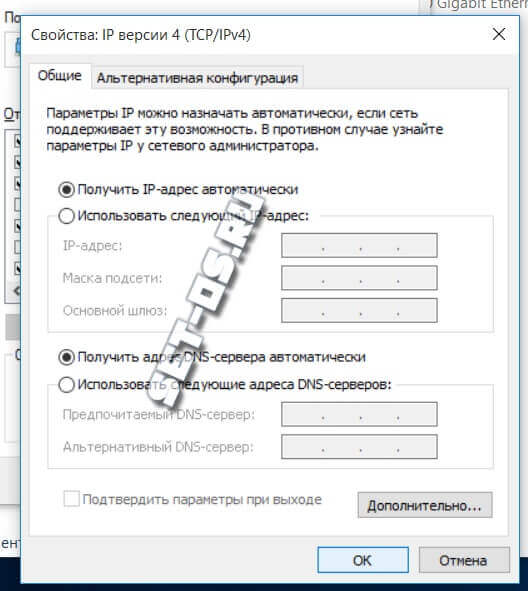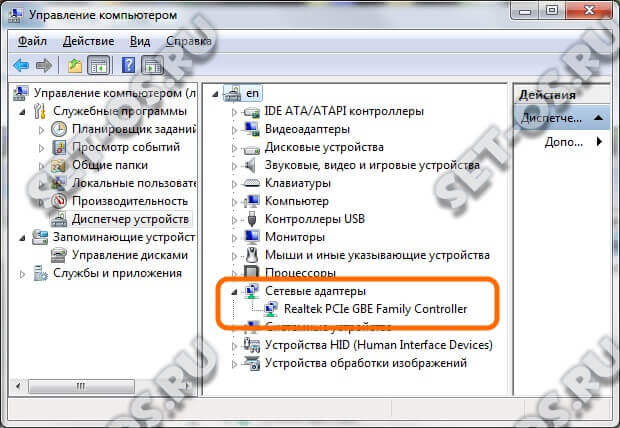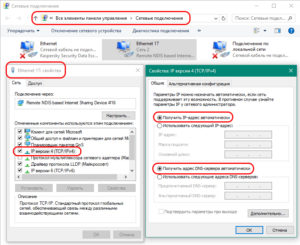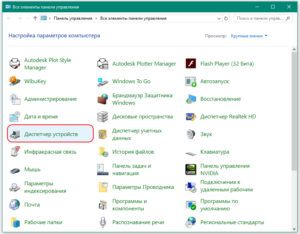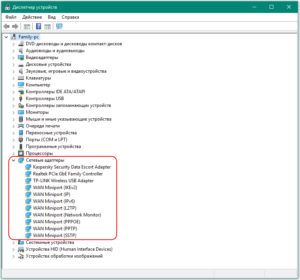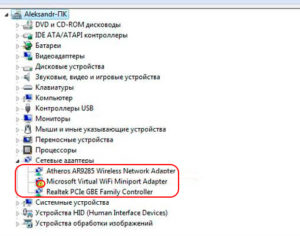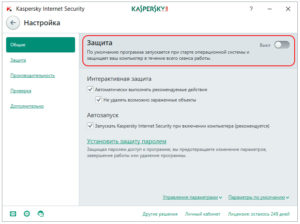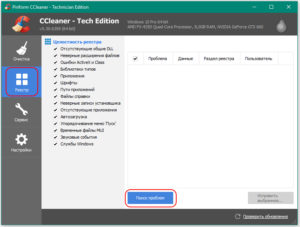Ошибка подключения 638 с комментарием «Удалённый сервер не отвечает вовремя» чаще всего встречается у тех провайдеров, где используется VPN-соединение по протоколу PPTP или L2TP. Яркий пример — Билайн. Причина обычно в неправильной настройке протокола Интернета IP версии 4, результатом чего будет недоступность VPN-сервера, о чём нам и сообщает операционная система.
На подключениях через PPPoE (Ростелеком, Дом.Ру, МТС) я такую проблему встречал от силы пару раз и в каждом из случаев причиной были проблемы с сетевой картой. Давайте рассмотрим основные причины, из-за которых появляется ошибка 638 Windows и способы их устранения.
Перед тем, как выполнять какие-либо действия с настройками, обязательно позвоните в службу поддержки провайдера. Возможно у них технические проблемы или работы на сети. Это позволит избежать лишних телодвижений и Вам останется только дождаться восстановления работы сервера доступа.
1. Неправильная настройка сетевой платы
Очень часто, начитавшись разных форумов, пользователи меняют параметры настроек протоколов. После этого доступ в Интернет пропадает и появляется ошибка 638. Поэтому начинаем с того, что открываем сетевые подключения Windows, заходим в свойства сетевого адаптера и проверяем, чтобы в параметрах сетевого протокола IPv4 было установлено автоматическое получение IP-адреса и DNS-серверов:
Иногда, конечно, у некоторых операторов используются статические адреса, но это встречается очень редко.
2. Проблемы с драйверами
Тоже очень частое явление, особенно при подключении через 3G/4G USB-модемы. Тут может быть послужить виной сбой самой операционной системы, ещё обновления а так же установка пользователем других устройств или программ. Чтобы это проверить, открываем Диспетчер устройств Виндовс и смотрим — нет ли в списке строчек с восклицательным знаком.
Особенно стоит обратиться внимание на раздел «Сетевые адаптеры».
Если у модема или платы стоит восклицательный знак, то нужно переустановить драйвер устройства и ошибка 638 пропадёт и подключение пройдёт успешно. Если у Вас его нет — придётся прибегнуть к помощи друзей или знакомых и скачать последнюю версию из Интернета.
3. Настройки модема
Этот пункт относится больше к тем, кто подключен по ADSL и через оптоволокно GPON (например, от Ростелеком или МТС). В этом случае у абонента устанавливается модем или оптический терминал. Если он настроен в режиме моста (Bridge), то при сбое работы самого модема или его настроек, удалённый сервер провайдера так же будет недоступен и появится ошибка подключения 638. Тогда начать надо с того, что проверить — есть ли на модеме ADSL-линк или оптический линк (горит ли соответствующий индикатор), а затем зайти в его веб-интерфейс и проверить настройки канала доступа.
Так же, я бы настоятельно рекомендовал через командную строку запустить пинг модема и посмотреть нет ли потерь.
Пинг должен быть ровным и без потерь. Этим Вы исключите возможность повреждения LAN-кабеля между модемом и компьютером.
4.Сбой работы сервиса удалённого доступа
Заглючившая служба телефонии или сбой удалённого доступа тоже может стать источником проблемы и вызвать ошибку 638 при подключении к Интернету. Обычно решается простой перезагрузкой компьютера или ноутбука.
Если не помогло — можно попробовать сделать откат Windows к последней точке восстановления. Этим Вы заодно исключите вариант с вирусной активностью и повреждением реестра операционной системы.
Нет идеальных компьютерных систем и полюбившиеся пользователям «окна» тоже имеют свои недостатки. На некоторых версиях их множество, а в единичных случаях нет вообще.
Сегодня рассмотрим, что такое ошибка 638, как ее лучше исправлять и каким правилам нужно следовать, чтобы не допустить возникновения в дальнейшем.
Содержание
- Причины появления и способы устранения ошибки
- Неправильные параметры сетевой платы
- Ошибка драйверов
- Параметры самого модема
- Ошибки реестра и вирусы в системе
- Проблемы на стороне сервера
- Вывод
Причины появления и способы устранения ошибки
Как обычно и случается, любой компьютер не застрахован от поломок. Особенно если на нем реализовано подключение к интернету. Эксперты различают две подкатегории ошибок, способных помешать выходу в «глобальную сеть»:
- Программные. Проблема с подключением связана со сбоем работы какой-либо утилиты, драйверов и тому подобное.
- Физические. Сбой подключения появляется в процессе повреждения физических объектов, например, кабеля или гнезда на корпусе ПК.

У других провайдеров — «МТС» или «Ростелеком» — подключение осуществляется через протокол PPPoE, и шанс возникновения ошибок данного класса сводится к нулю.
Неправильные параметры сетевой платы
Самый вероятный сценарий «исправления» ошибки для неопытного пользователя — это поиск ответа на всевозможных тематических сайтах. Та же картина при вопросе, что сделать, чтобы увеличить скорость интернета. Но на страницах, созданных ради рекламы, часто советуют поменять параметры настройки протоколов подсоединения/сети.
«Юзер» следует рекомендациям, меняет данные, но при подключении к интернету возникает 638-я ошибка, и понимает, что только усугубил ситуацию.
Для исправления проблемы следует зайти в «Сетевые подключения», далее — «Свойства сетевого адаптера» и удостовериться, что в строке параметров сетевого протокола указано на автоматическое получение IP и DNS. Редки случаи, когда провайдер использует неизменный адрес.
Ошибка драйверов
Второй по распространенности оплошностью является простейшее несоответствие версий драйверов для модема. При 3G/4G-скоростях это не редкость, решается проблема подключения не сложнее, чем в прошлом пункте для протокола tcp.
Главной причиной, в свою очередь, будет установка или обновление каких-либо программ, конфликтующих с модемом. Необходимо выполнить следующие действия:
- Зайти в «Диспетчер устройств».
- Нажать на строчку «Сетевые адаптеры», посмотреть, нет ли значков с маленьким восклицательным знаком.
- Если таковые имеются, кликаем на иконку, и система сама все исправляет. В случае повторной ошибки следует просто переустановить драйвер конфликтного устройства. В этом поможет установка программного обеспечения.
- При отсутствии ошибок проблема заключается в чем-то другом. А если значки предупреждают о поломке компонентов ПК, конечно, устраняем их.
Параметры самого модема

А также сетевой кабель, возможно, имеет повреждения. В таких ситуациях поможет замена провода на новый.
Следующим шагом рекомендуется посмотреть на ADSL-индикатор модема. При зеленом горящем датчике просто подождать или перезапустить девайс. Не будет лишним зайти в интерфейс и посмотреть в настройках, все ли в порядке.
Ошибки реестра и вирусы в системе
Не такая частая, но имеющая свое место проблема. Заключается она в нахождении на диске вашего ПК вредоносной программы, заражающей файлы и не дающей установить подключение к интернету.
Вирусы — это настоящий бич компьютеров всех мастей. Чего стоит не так давно произошедший скандал с WannaCry – вредоносной программой, принесшей создателям миллионы долларов после ее подключения.
Итак, чтобы удостовериться в «чистоте» системы, всего лишь следует провести полную проверку файлов антивирусом, тогда все вредоносные программы будут удалены, а зараженные вылечены.
С ошибками реестра дело обстоит куда проще. Неполадки встречаются нечасто и только при долгом сроке пользования подключением. Для их устранения требуется скачать программу типа CCleaner, выбрав нужный пункт в интерфейсе, или же провести чистку реестра Windows вручную.
Проблемы на стороне сервера
Не исключена вероятность поломки и у вашего провайдера. Если все вышеперечисленные способы не помогли устранить проблему, позвоните в компанию – поставщику интернет-услуг — и выясните, нет ли у них каких-либо ошибок. Там вас проинформируют, что делать в дальнейшем. Если это проблема провайдера или оператора, определят время подключения интернета.
Вывод
В заключение нужно сказать о том, что многие ошибки из этого класса решаются описанными выше способами. Самая крайняя мера — полная переустановка системы, но она практически никогда не требуется.
Подгорнов Илья Владимирович
Всё статьи нашего сайта проходят аудит технического консультанта. Если у Вас остались вопросы, Вы всегда их можете задать на его странице.
Содержание
- Как исправить ошибку 638: способы
- Причины появления и способы устранения ошибки
- Неправильные параметры сетевой платы
- Ошибка драйверов
- Параметры самого модема
- Ошибки реестра и вирусы в системе
- Проблемы на стороне сервера
- Вывод
- Твой Сетевичок
- Все о локальных сетях и сетевом оборудовании
- Как устранить ошибку 638 при подключении к интернету?
- Что означает 638 ошибка подключения к интернету?
- Как исправить 638 ошибку доступа к интернету?
- Как исправить ошибку 638: способы
- Причины появления и способы устранения ошибки
- Неправильные параметры сетевой платы
- Ошибка драйверов
- Параметры самого модема
- Ошибки реестра и вирусы в системе
- Проблемы на стороне сервера
- Вывод
- Ошибка 638 — Сбой при подключении к Интернету
- 1. Неправильная настройка сетевой платы
- 2. Проблемы с драйверами
- 3. Настройки модема
- 4.Сбой работы сервиса удалённого доступа
- Как исправить ошибку 638: способы
- Неправильные параметры сетевой платы
- Ошибка драйверов
- Параметры самого модема
- Ошибки реестра и вирусы в системе
- Проблемы на стороне сервера
- Вывод
Как исправить ошибку 638: способы
Нет идеальных компьютерных систем и полюбившиеся пользователям «окна» тоже имеют свои недостатки. На некоторых версиях их множество, а в единичных случаях нет вообще.
Сегодня рассмотрим, что такое ошибка 638, как ее лучше исправлять и каким правилам нужно следовать, чтобы не допустить возникновения в дальнейшем.
Причины появления и способы устранения ошибки
Как обычно и случается, любой компьютер не застрахован от поломок. Особенно если на нем реализовано подключение к интернету. Эксперты различают две подкатегории ошибок, способных помешать выходу в «глобальную сеть»:

У других провайдеров — «МТС» или «Ростелеком» — подключение осуществляется через протокол PPPoE, и шанс возникновения ошибок данного класса сводится к нулю.
Неправильные параметры сетевой платы
Самый вероятный сценарий «исправления» ошибки для неопытного пользователя — это поиск ответа на всевозможных тематических сайтах. Та же картина при вопросе, что сделать, чтобы увеличить скорость интернета. Но на страницах, созданных ради рекламы, часто советуют поменять параметры настройки протоколов подсоединения/сети.
«Юзер» следует рекомендациям, меняет данные, но при подключении к интернету возникает 638-я ошибка, и понимает, что только усугубил ситуацию.
Для исправления проблемы следует зайти в «Сетевые подключения», далее — «Свойства сетевого адаптера» и удостовериться, что в строке параметров сетевого протокола указано на автоматическое получение IP и DNS. Редки случаи, когда провайдер использует неизменный адрес.
Ошибка драйверов
Второй по распространенности оплошностью является простейшее несоответствие версий драйверов для модема. При 3G/4G-скоростях это не редкость, решается проблема подключения не сложнее, чем в прошлом пункте для протокола tcp.
Главной причиной, в свою очередь, будет установка или обновление каких-либо программ, конфликтующих с модемом. Необходимо выполнить следующие действия:
Параметры самого модема

А также сетевой кабель, возможно, имеет повреждения. В таких ситуациях поможет замена провода на новый.
Следующим шагом рекомендуется посмотреть на ADSL-индикатор модема. При зеленом горящем датчике просто подождать или перезапустить девайс. Не будет лишним зайти в интерфейс и посмотреть в настройках, все ли в порядке.
Ошибки реестра и вирусы в системе
Не такая частая, но имеющая свое место проблема. Заключается она в нахождении на диске вашего ПК вредоносной программы, заражающей файлы и не дающей установить подключение к интернету.
Вирусы — это настоящий бич компьютеров всех мастей. Чего стоит не так давно произошедший скандал с WannaCry – вредоносной программой, принесшей создателям миллионы долларов после ее подключения.
Итак, чтобы удостовериться в «чистоте» системы, всего лишь следует провести полную проверку файлов антивирусом, тогда все вредоносные программы будут удалены, а зараженные вылечены.
С ошибками реестра дело обстоит куда проще. Неполадки встречаются нечасто и только при долгом сроке пользования подключением. Для их устранения требуется скачать программу типа CCleaner, выбрав нужный пункт в интерфейсе, или же провести чистку реестра Windows вручную.
Проблемы на стороне сервера
Не исключена вероятность поломки и у вашего провайдера. Если все вышеперечисленные способы не помогли устранить проблему, позвоните в компанию – поставщику интернет-услуг — и выясните, нет ли у них каких-либо ошибок. Там вас проинформируют, что делать в дальнейшем. Если это проблема провайдера или оператора, определят время подключения интернета.
Вывод
В заключение нужно сказать о том, что многие ошибки из этого класса решаются описанными выше способами. Самая крайняя мера — полная переустановка системы, но она практически никогда не требуется.
Источник
Твой Сетевичок
Все о локальных сетях и сетевом оборудовании
Как устранить ошибку 638 при подключении к интернету?
Различные системные сообщения, которыми ОС Windows щедро подчевает своих пользователей – явление малоприятное: в большинстве случаев подобный диалог становится предвестником очередных забот по настройке компьютера и обновлению ПО.
Однако сбои периодически возникают в любой электронной системе, и способность пользователя самостоятельно устранять возникающие неполадки поможет ему существенно сэкономить время и средства.
В данной статье мы рассмотрим, что означает ошибка 638 при подключении к интернету, и что делать, когда «удаленный сервер не отвечает вовремя…».
С такой проблемой периодически сталкиваются абоненты всех интернет-провайдеров: мтс, ростелеком, интертелеком и т.д.
Что означает 638 ошибка подключения к интернету?
Возникающий при подключении к интернету 638 код ошибки свидетельствует о том, что Internet соединение в данный момент не активно.
Основными причинами такой неполадки являются:
При этом вызвать ошибку 638 могут даже такие «мелочи», как:
Как исправить 638 ошибку доступа к интернету?
При возникновении данной ошибки в первую очередь следует перезагрузить компьютер, роутер, свитч и другое сетевое оборудование, используемое для подключения к интернету.
При кабельном способе подключения следует также проверить целостность линии и корректность подключения сетевого оборудования.
Если при визуальном осмотре причину ошибки подключения выявить не удалось, рекомендуется:
Источник
Как исправить ошибку 638: способы
Нет идеальных компьютерных систем и полюбившиеся пользователям «окна» тоже имеют свои недостатки. На некоторых версиях их множество, а в единичных случаях нет вообще.
Сегодня рассмотрим, что такое ошибка 638, как ее лучше исправлять и каким правилам нужно следовать, чтобы не допустить возникновения в дальнейшем.
Причины появления и способы устранения ошибки
Как обычно и случается, любой компьютер не застрахован от поломок. Особенно если на нем реализовано подключение к интернету. Эксперты различают две подкатегории ошибок, способных помешать выходу в «глобальную сеть»:

У других провайдеров — «МТС» или «Ростелеком» — подключение осуществляется через протокол PPPoE, и шанс возникновения ошибок данного класса сводится к нулю.
Неправильные параметры сетевой платы
Самый вероятный сценарий «исправления» ошибки для неопытного пользователя — это поиск ответа на всевозможных тематических сайтах. Та же картина при вопросе, что сделать, чтобы увеличить скорость интернета. Но на страницах, созданных ради рекламы, часто советуют поменять параметры настройки протоколов подсоединения/сети.
«Юзер» следует рекомендациям, меняет данные, но при подключении к интернету возникает 638-я ошибка, и понимает, что только усугубил ситуацию.
Для исправления проблемы следует зайти в «Сетевые подключения», далее — «Свойства сетевого адаптера» и удостовериться, что в строке параметров сетевого протокола указано на автоматическое получение IP и DNS. Редки случаи, когда провайдер использует неизменный адрес.
Ошибка драйверов
Второй по распространенности оплошностью является простейшее несоответствие версий драйверов для модема. При 3G/4G-скоростях это не редкость, решается проблема подключения не сложнее, чем в прошлом пункте для протокола tcp.
Главной причиной, в свою очередь, будет установка или обновление каких-либо программ, конфликтующих с модемом. Необходимо выполнить следующие действия:
Параметры самого модема

А также сетевой кабель, возможно, имеет повреждения. В таких ситуациях поможет замена провода на новый.
Следующим шагом рекомендуется посмотреть на ADSL-индикатор модема. При зеленом горящем датчике просто подождать или перезапустить девайс. Не будет лишним зайти в интерфейс и посмотреть в настройках, все ли в порядке.
Ошибки реестра и вирусы в системе
Не такая частая, но имеющая свое место проблема. Заключается она в нахождении на диске вашего ПК вредоносной программы, заражающей файлы и не дающей установить подключение к интернету.
Вирусы — это настоящий бич компьютеров всех мастей. Чего стоит не так давно произошедший скандал с WannaCry – вредоносной программой, принесшей создателям миллионы долларов после ее подключения.
Итак, чтобы удостовериться в «чистоте» системы, всего лишь следует провести полную проверку файлов антивирусом, тогда все вредоносные программы будут удалены, а зараженные вылечены.
С ошибками реестра дело обстоит куда проще. Неполадки встречаются нечасто и только при долгом сроке пользования подключением. Для их устранения требуется скачать программу типа CCleaner, выбрав нужный пункт в интерфейсе, или же провести чистку реестра Windows вручную.
Проблемы на стороне сервера
Не исключена вероятность поломки и у вашего провайдера. Если все вышеперечисленные способы не помогли устранить проблему, позвоните в компанию – поставщику интернет-услуг — и выясните, нет ли у них каких-либо ошибок. Там вас проинформируют, что делать в дальнейшем. Если это проблема провайдера или оператора, определят время подключения интернета.
Вывод
В заключение нужно сказать о том, что многие ошибки из этого класса решаются описанными выше способами. Самая крайняя мера — полная переустановка системы, но она практически никогда не требуется.
Источник
Ошибка 638 — Сбой при подключении к Интернету
1. Неправильная настройка сетевой платы
Иногда, конечно, у некоторых операторов используются статические адреса, но это встречается очень редко.
2. Проблемы с драйверами
Тоже очень частое явление, особенно при подключении через 3G/4G USB-модемы. Тут может быть послужить виной сбой самой операционной системы, ещё обновления а так же установка пользователем других устройств или программ. Чтобы это проверить, открываем Диспетчер устройств Виндовс и смотрим — нет ли в списке строчек с восклицательным знаком.
Особенно стоит обратиться внимание на раздел «Сетевые адаптеры».
Если у модема или платы стоит восклицательный знак, то нужно переустановить драйвер устройства и ошибка 638 пропадёт и подключение пройдёт успешно. Если у Вас его нет — придётся прибегнуть к помощи друзей или знакомых и скачать последнюю версию из Интернета.
3. Настройки модема
Этот пункт относится больше к тем, кто подключен по ADSL и через оптоволокно GPON (например, от Ростелеком или МТС). В этом случае у абонента устанавливается модем или оптический терминал. Если он настроен в режиме моста (Bridge), то при сбое работы самого модема или его настроек, удалённый сервер провайдера так же будет недоступен и появится ошибка подключения 638. Тогда начать надо с того, что проверить — есть ли на модеме ADSL-линк или оптический линк (горит ли соответствующий индикатор), а затем зайти в его веб-интерфейс и проверить настройки канала доступа.
Так же, я бы настоятельно рекомендовал через командную строку запустить пинг модема и посмотреть нет ли потерь.
Пинг должен быть ровным и без потерь. Этим Вы исключите возможность повреждения LAN-кабеля между модемом и компьютером.
4.Сбой работы сервиса удалённого доступа
Заглючившая служба телефонии или сбой удалённого доступа тоже может стать источником проблемы и вызвать ошибку 638 при подключении к Интернету. Обычно решается простой перезагрузкой компьютера или ноутбука.
Если не помогло — можно попробовать сделать откат Windows к последней точке восстановления. Этим Вы заодно исключите вариант с вирусной активностью и повреждением реестра операционной системы.
Источник
Как исправить ошибку 638: способы
Нет идеальных компьютерных систем и полюбившиеся пользователям «окна» тоже имеют свои недостатки. На некоторых версиях их множество, а в единичных случаях нет вообще.
Сегодня рассмотрим, что такое ошибка 638, как ее лучше исправлять и каким правилам нужно следовать, чтобы не допустить возникновения в дальнейшем.

У других провайдеров — «МТС» или «Ростелеком» — подключение осуществляется через протокол PPPoE, и шанс возникновения ошибок данного класса сводится к нулю.
Неправильные параметры сетевой платы
Самый вероятный сценарий «исправления» ошибки для неопытного пользователя — это поиск ответа на всевозможных тематических сайтах. Та же картина при вопросе, что сделать, чтобы увеличить скорость интернета. Но на страницах, созданных ради рекламы, часто советуют поменять параметры настройки протоколов подсоединения/сети.
«Юзер» следует рекомендациям, меняет данные, но при подключении к интернету возникает 638-я ошибка, и понимает, что только усугубил ситуацию.
Для исправления проблемы следует зайти в «Сетевые подключения», далее — «Свойства сетевого адаптера» и удостовериться, что в строке параметров сетевого протокола указано на автоматическое получение IP и DNS. Редки случаи, когда провайдер использует неизменный адрес.
Ошибка драйверов
Второй по распространенности оплошностью является простейшее несоответствие версий драйверов для модема. При 3G/4G-скоростях это не редкость, решается проблема подключения не сложнее, чем в прошлом пункте для протокола tcp.
Главной причиной, в свою очередь, будет установка или обновление каких-либо программ, конфликтующих с модемом. Необходимо выполнить следующие действия:
Параметры самого модема

А также сетевой кабель, возможно, имеет повреждения. В таких ситуациях поможет замена провода на новый.
Следующим шагом рекомендуется посмотреть на ADSL-индикатор модема. При зеленом горящем датчике просто подождать или перезапустить девайс. Не будет лишним зайти в интерфейс и посмотреть в настройках, все ли в порядке.
Ошибки реестра и вирусы в системе
Не такая частая, но имеющая свое место проблема. Заключается она в нахождении на диске вашего ПК вредоносной программы, заражающей файлы и не дающей установить подключение к интернету.
Вирусы — это настоящий бич компьютеров всех мастей. Чего стоит не так давно произошедший скандал с WannaCry – вредоносной программой, принесшей создателям миллионы долларов после ее подключения.
Итак, чтобы удостовериться в «чистоте» системы, всего лишь следует провести полную проверку файлов антивирусом, тогда все вредоносные программы будут удалены, а зараженные вылечены. 
С ошибками реестра дело обстоит куда проще. Неполадки встречаются нечасто и только при долгом сроке пользования подключением. Для их устранения требуется скачать программу типа CCleaner, выбрав нужный пункт в интерфейсе, или же провести чистку реестра Windows вручную.
Проблемы на стороне сервера
Не исключена вероятность поломки и у вашего провайдера. Если все вышеперечисленные способы не помогли устранить проблему, позвоните в компанию – поставщику интернет-услуг — и выясните, нет ли у них каких-либо ошибок. Там вас проинформируют, что делать в дальнейшем. Если это проблема провайдера или оператора, определят время подключения интернета.
Вывод
В заключение нужно сказать о том, что многие ошибки из этого класса решаются описанными выше способами. Самая крайняя мера — полная переустановка системы, но она практически никогда не требуется.
Источник
Ошибка 638 при подключении к интернету. Что делать?
Операционная система Windows — это современный и мощный инструмент. Почти всегда, после покупки нового компьютера или ноутбука, она поставляется «из коробки». Настройка требует минимальных навыков и знаний.
Основной инструмент работы в современном мире для большинства пользователей — это браузер (Mozilla, Google Chrome, Internet Explorer), ведь почти все рабочие и другие коммуникации идут через интернет. И если у пользователя возникают проблемы с доступом в интернет, то это может серьезно затормозить работу, испортить настроение из-за отсутствия от общения с друзьями, отрезать человека от нужной ему информации.
Почему возникают проблемы в процессе работы в интернете?
Одна из самых распространенных ошибок, с которыми сталкивается пользователь в процессе работы в интернете — это ошибка 638. Разберемся, что значит это сообщение.
Ошибка 638 при подключении к интернету означает, что выход в сеть недоступен. Существует несколько распространенных проблем, с которыми пользователи сталкиваются чаще всего.
Повреждено оборудование
Проверьте сетевой кабель по всей длине (возможно, он пережат, разрезан или согнут).
Изучите место соединения сетевого кабеля и роутера. Это самая частая механическая проблема: в этом месте кабель обжат в коннектор RJ-45, и при долгом использовании мелкие проводки сетевого кабеля могут испортиться или выпасть из коннектора. Попробуйте самостоятельно пережать кабель — это несложно, главное внимательно ознакомиться с инструкцией на кримпере (специальный инструмент для этих целей), и не перепутать проводки.
Удостоверьтесь, включен ли роутер, горит ли на нем соответствующий индикатор
Программная ошибка
Ошибки в настройках сетевого подключения. Ошибка интернета 638 может появляться из-за «слетевших» настроек. Если роутер настраивали не вы, а ваш провайдер, позвоните ему, и следуйте инструкциям. Самостоятельно настраивать подключение рекомендуется только опытным пользователям.
Неоконченный процесс обновления Windows
Несмотря на то что ОС Windows надежно защищена от любого рода внештатных ситуаций, могут возникать обстоятельства, когда обновление системы завершено некорректно (отключило свет или аккумулятор неожиданно разрядился в момент обновления). В таких случаях сломаться может все, в том числе настройки интернета. Зайдите в «Панель управления»→«Центр обновлений Windows», и проверьте систему на наличие свежих обновлений. Нажмите «Установить обновления». Это может решить проблему.
Наличие вирусов
Используйте всегда самую свежую версию вашего любимого антивируса! И всегда вовремя обновляйте ОС, ведь методы кибератак совершенствуются каждую минуту. Если код ошибки 638, то это может быть вызвано зловредным ПО, которое заблокировало выход в интернет. Откройте меню вашей антивирусной программы и нажмите «Проверить обновления». Далее, сделайте полное сканирование операционной системы. Вирус может прятаться везде: от ваших рабочих папок, до файлов реестра, поэтому очень важно проверить все.
Старые драйвера сетевой карты
Зайдите в «Панель управления»→«Диспетчер устройств»→ «Сетевые платы». Удостоверьтесь, что в этом разделе указано название вашей сетевой платы. Если нет, или около этого пункта горит предупреждение (восклицательный знак), значит стоит обновить драйвера для вашей сетевой карты. Вы можете скачать их с любого другого оборудования, имеющего доступ в интернет, и перенести на ваш компьютер, или обратиться к специалисту
Ошибка в настройках маршрутизатора
Проверьте настройки вашего роутера и маршрутизатора, возможно какие-то настройки сбились, или работают некорректно. Чтобы настроить маршрутизатор необходимо прочитать инструкцию для вашего оборудования, потому что это настраивается индивидуально для каждой модели. Перед этим необходимо сбросить настройки до заводских с помощью кнопки «Reset».
Важно: если вы не уверены, что обладаете достаточными знаниями для самостоятельной настройки маршрутизатора, ни в коем случае не делайте сброс настроек до заводских, лучше позвоните в тех. поддержку.
Вот основные способы исправить ошибку 638, если проблема лежит на поверхности, то данное руководство поможет и дальше комфортно пользоваться компьютером. В любом случае, если вы не уверены в собственных навыках по установке и поддержке интернета, всегда лучше обратиться к специалистам, благо тех. поддержка у всех провайдеров — это бесплатно.
Источник
Твой Сетевичок
Все о локальных сетях и сетевом оборудовании
Как устранить ошибку 638 при подключении к интернету?
Различные системные сообщения, которыми ОС Windows щедро подчевает своих пользователей – явление малоприятное: в большинстве случаев подобный диалог становится предвестником очередных забот по настройке компьютера и обновлению ПО.
Однако сбои периодически возникают в любой электронной системе, и способность пользователя самостоятельно устранять возникающие неполадки поможет ему существенно сэкономить время и средства.
В данной статье мы рассмотрим, что означает ошибка 638 при подключении к интернету, и что делать, когда «удаленный сервер не отвечает вовремя…».
С такой проблемой периодически сталкиваются абоненты всех интернет-провайдеров: мтс, ростелеком, интертелеком и т.д.
Что означает 638 ошибка подключения к интернету?
Возникающий при подключении к интернету 638 код ошибки свидетельствует о том, что Internet соединение в данный момент не активно.
Основными причинами такой неполадки являются:
- — поврежденный сетевой кабель, коннектор или порт сетевой карты;
- — поврежденный сетевой драйвер или неисправная сетевая карта;
- — ошибки в настройках сетевого подключения;
- — обесточенный роутер или свитч.
При этом вызвать ошибку 638 могут даже такие «мелочи», как:
- — неоконченная загрузка или поврежденная установка ПО последних версий Windows;
- — поврежденный Windows реестр (вследствие удаления или установки программ связанных с ОС);
- — наличие на ПК вредоносного ПО или вируса;
- — ликвидация системных файлов неизвестной программой (вследствие системного сбоя или несанкционированного вмешательства в работу ОС).
Как исправить 638 ошибку доступа к интернету?
При возникновении данной ошибки в первую очередь следует перезагрузить компьютер, роутер, свитч и другое сетевое оборудование, используемое для подключения к интернету.
При кабельном способе подключения следует также проверить целостность линии и корректность подключения сетевого оборудования.
Если при визуальном осмотре причину ошибки подключения выявить не удалось, рекомендуется:
— просканировать компьютер с помощью хорошего антивируса;
— убедиться, что драйвера модема и сетевой карты ПК установлены верно и при необходимости обновить данное ПО (наличие драйверов можно проверить через «Диспетчер устройств»);
— проверить активность локальной связи компьютера с модемом (должен гореть соответствующий индикатор на передней панели модема);
— проверить настройки маршрутизатора (в частность активность TCP-порта и корректность настроек протокола TCP/IP под сетевую плату ПК);
— удостоверится в работе маршрутизатора и корректной работе брандмауэра, который не должен блокировать поток трафика.
Источник
Как настроить?
Всё о Интернете, сетях, компьютерах, Windows, iOS и Android
Ошибка 638 — Сбой при подключении к Интернету
Ошибка подключения 638 с комментарием « Удалённый сервер не отвечает вовремя » чаще всего встречается у тех провайдеров, где используется VPN-соединение по протоколу PPTP или L2TP. Яркий пример — Билайн. Причина обычно в неправильной настройке протокола Интернета IP версии 4, результатом чего будет недоступность VPN-сервера, о чём нам и сообщает операционная система.
На подключениях через PPPoE (Ростелеком, Дом.Ру, МТС) я такую проблему встречал от силы пару раз и в каждом из случаев причиной были проблемы с сетевой картой. Давайте рассмотрим основные причины, из-за которых появляется ошибка 638 Windows и способы их устранения.
Перед тем, как выполнять какие-либо действия с настройками, обязательно позвоните в службу поддержки провайдера . Возможно у них технические проблемы или работы на сети. Это позволит избежать лишних телодвижений и Вам останется только дождаться восстановления работы сервера доступа.
1. Неправильная настройка сетевой платы
Очень часто, начитавшись разных форумов, пользователи меняют параметры настроек протоколов. После этого доступ в Интернет пропадает и появляется ошибка 638 . Поэтому начинаем с того, что открываем сетевые подключения Windows, заходим в свойства сетевого адаптера и проверяем, чтобы в параметрах сетевого протокола IPv4 было установлено автоматическое получение IP-адреса и DNS-серверов:
Иногда, конечно, у некоторых операторов используются статические адреса, но это встречается очень редко.
2. Проблемы с драйверами
Тоже очень частое явление, особенно при подключении через 3G/4G USB-модемы. Тут может быть послужить виной сбой самой операционной системы, ещё обновления а так же установка пользователем других устройств или программ. Чтобы это проверить, открываем Диспетчер устройств Виндовс и смотрим — нет ли в списке строчек с восклицательным знаком.
Особенно стоит обратиться внимание на раздел «Сетевые адаптеры».
Если у модема или платы стоит восклицательный знак, то нужно переустановить драйвер устройства и ошибка 638 пропадёт и подключение пройдёт успешно. Если у Вас его нет — придётся прибегнуть к помощи друзей или знакомых и скачать последнюю версию из Интернета.
3. Настройки модема
Этот пункт относится больше к тем, кто подключен по ADSL и через оптоволокно GPON (например, от Ростелеком или МТС). В этом случае у абонента устанавливается модем или оптический терминал. Если он настроен в режиме моста (Bridge), то при сбое работы самого модема или его настроек, удалённый сервер провайдера так же будет недоступен и появится ошибка подключения 638. Тогда начать надо с того, что проверить — есть ли на модеме ADSL-линк или оптический линк (горит ли соответствующий индикатор), а затем зайти в его веб-интерфейс и проверить настройки канала доступа.
Так же, я бы настоятельно рекомендовал через командную строку запустить пинг модема и посмотреть нет ли потерь.
Пинг должен быть ровным и без потерь. Этим Вы исключите возможность повреждения LAN-кабеля между модемом и компьютером.
4.Сбой работы сервиса удалённого доступа
Заглючившая служба телефонии или сбой удалённого доступа тоже может стать источником проблемы и вызвать ошибку 638 при подключении к Интернету. Обычно решается простой перезагрузкой компьютера или ноутбука.
Если не помогло — можно попробовать сделать откат Windows к последней точке восстановления. Этим Вы заодно исключите вариант с вирусной активностью и повреждением реестра операционной системы.
Источник
Если VPN-соединение не может быть установлено, то во всплывающем окне система указывает номер ошибки с кратким пояснением.
Для облегчения поиска и исправления ошибок VPN-соединения, привожу перечень всех, в т.ч. и наиболее распространенных ошибок, которые могут возникать при проблемах подключения, и рекомендации по их исправлению. Сразу хочу предупредить, не пугайтесь, если встретите в описаниях ошибок упоминания о модемах, номерах набора и прочей лабуды, которая не используется в технологии FTTB, ошибки эти стандартные, со времён Царя Гороха не изменялись. Сами вы скорее всего в основном будете сталкиваться с ошибками 712, 769, 619, 691, 800, 868.
Ошибки VPN подключения.
Если при запуске VPN-соединения возникла ошибка, то Вам необходимо запомнить ее трехзначный код. Как правило, ошибки имеют код
- 6ХХ (ошибки, связанные с некорректным вводом пароля, имени или выбора типа протокола связи) — говорят о том, что сеть работает, но необходимо проверить вводимые данные,
- 7ХХ (ошибки, связанные с некорректными настройками соединения) — говорят о том, что сеть работает, но необходимо проверить настройки VPN соединения
- 8ХХ (ошибки, связанные с проблемами в настройке сети или отсутствием подключения к сети). В случае возникновения ошибок этой серии свяжитесь с службой поддержки по тел. 35-000-35).
Ниже приведены расшифровки кодов:
Ошибка 600 Начатая операция не закончена.
Рекомендация: Произошла внутренняя ошибка. Перегрузите компьютер, для того чтобы убедиться, что все недавние изменения конфигурации вступили в силу.
Ошибка 601 Обнаружен недопустимый дескриптор порта.
Рекомендация: Произошла внутренняя ошибка. Перегрузите компьютер, для того чтобы убедиться, что все недавние изменения конфигурации вступили в силу.
Ошибка 602 Указанный порт уже открыт.
Рекомендация: COM-порт, который должен быть использован сетевым соединением, уже используется другим активным сетевым соединением или процессом (например, программой мониторинга телефонной линии, такой как факс-программой). Завершите работу с приложением, блокирующим COM-порт
Ошибка 603 Буфер вызывающего слишком мал.
Рекомендация: Произошла внутренняя ошибка. Перегрузите компьютер, для того чтобы убедиться, что все недавние изменения конфигурации вступили в силу.
Ошибка 604 Указаны недопустимые сведения.
Рекомендация: Возможно, файл телефонной книги удаленного доступа и текущая конфигурация Удаленного Доступа к Сети — несовместимы. Если вы заменили коммуникационное оборудование (последовательный порт или модем), проверьте конфигурацию Удаленного Доступа к Сети.
Ошибка 605 Невозможно установить сведения о порте.
Рекомендация: Возможно, файл телефонной книги удаленного доступа и текущая конфигурация Удаленного Доступа к Сети — несовместимы. Если вы заменили коммуникационное оборудование (последовательный порт или модем), проверьте конфигурацию Удаленного Доступа к Сети. Если эта ошибка будет возникать в дальнейшем, удалите и создайте заново удаленное соединение к сети.
Ошибка 606 Указанный порт не подключен.
Рекомендация: Произошла внутренняя ошибка. Перегрузите компьютер, для того чтобы убедиться, что все недавние изменения конфигурации вступили в силу.
Ошибка 607 Обнаружено недопустимое событие.
Рекомендация: Произошла внутренняя ошибка. Перегрузите компьютер, для того чтобы убедиться, что все недавние изменения конфигурации вступили в силу.
Ошибка 608 Указано несуществующее устройство.
Рекомендация: Возможно, файл телефонной книги удаленного доступа и текущая конфигурация Удаленного Доступа к Сети — несовместимы. Если вы заменили коммуникационное оборудование (последовательный порт или модем), проверьте конфигурацию Удаленного Доступа к Сети. Если эта ошибка будет возникать в дальнейшем, удалите и создайте заново удаленное соединение к сети.
Ошибка 609 Указан несуществующий тип устройства.
Рекомендация: Возможно, файл телефонной книги удаленного доступа и текущая конфигурация Удаленного Доступа к Сети — несовместимы. Если вы заменили коммуникационное оборудование (последовательный порт или модем), проверьте конфигурацию Удаленного Доступа к Сети. Если эта ошибка будет возникать в дальнейшем, удалите и создайте заново удаленное соединение к сети.
Ошибка 610 Указан недопустимый буфер.
Рекомендация: Произошла внутренняя ошибка. Перегрузите компьютер, для того чтобы убедиться, что все недавние изменения конфигурации вступили в силу.
Ошибка 611 Указанный маршрут недоступен.
Рекомендация: Вероятно, конфигурация сети неверна. Перегрузите компьютер, для того чтобы убедиться, что все недавние изменения конфигурации вступили в силу.
Ошибка 612 Указанный маршрут не распределен.
Рекомендация: Вероятно, конфигурация сети неверна. Перегрузите компьютер, для того чтобы убедиться, что все недавние изменения конфигурации вступили в силу. Эта ошибка также может произойти, если вашему компьютеру не хватает рабочих ресурсов.
Ошибка 613 Указан недопустимый тип сжатия.
Рекомендация: Произошла внутренняя ошибка. Перегрузите компьютер, для того чтобы убедиться, что все недавние изменения конфигурации вступили в силу.
Ошибка 614 Недостаточно доступных буферов.
Рекомендация: Произошла внутренняя ошибка. Перегрузите компьютер, для того чтобы убедиться, что все недавние изменения конфигурации вступили в силу.
Ошибка 615 Указанный порт не найден.
Рекомендация: Возможно, файл телефонной книги удаленного доступа и текущая конфигурация Удаленного Доступа к Сети — несовместимы. Если вы заменили коммуникационное оборудование (последовательный порт или модем), проверьте конфигурацию Удаленного Доступа к Сети. Если эта ошибка будет возникать в дальнейшем, удалите и создайте заново удаленное соединение к сети.
Ошибка 616 Асинхронный запрос приостановлен.
Рекомендация: Произошла внутренняя ошибка. Перегрузите компьютер, для того чтобы убедиться, что все недавние изменения конфигурации вступили в силу.
Ошибка 617 Модем уже отключается.
Рекомендация: Дождитесь, пока Удаленный Доступ к Сети завершит соединение.
Ошибка 618 Указанный порт не открыт.
Рекомендация: Произошла внутренняя ошибка. Перегрузите компьютер, для того чтобы убедиться, что все недавние изменения конфигурации вступили в силу.
Ошибка 619 Указанный порт не подключен.
Рекомендация: Перегрузите компьютер, для того чтобы убедиться, что все недавние изменения конфигурации вступили в силу. Если ошибка не была устранена, отключите защитные программы (антивирусы, файрволы).
Ошибка 620 Не удалось определить конечные точки.
Рекомендация: Вероятно, конфигурация сети неверна. Перегрузите компьютер, для того чтобы убедиться, что все недавние изменения конфигурации вступили в силу.
Ошибка 621 Системе не удалось открыть файл телефонной книги.
Рекомендация: Удаленный Доступ к Сети использует файл Rasphone.pbk, находящийся в директории System32Ras. Убедитесь, что файл находится в этой директории, после чего перезапустите Удаленный Доступ к Сети.
Ошибка 622 Системе не удалось загрузить файл телефонной книги.
Рекомендация: Удаленный Доступ к Сети использует файл Rasphone.pbk, находящийся в директории System32Ras. Убедитесь, что файл находится в этой директории, после чего перезапустите Удаленный Доступ к Сети.
Ошибка 623 Системе не удалось найти запись телефонной книги для этого подключения.
Рекомендация: Удаленный Доступ к Сети нашел телефонную книгу, но не может найти запись, соответствующую данному подключению. Эта ошибка не будет происходить, если только другое приложение не использует телефонную книгу Удаленного Доступа к Сети и не укажет неверную запись подключения.
Ошибка 624 Системе не удалось обновить файл телефонной книги.
Рекомендация: Удаленный Доступ к Сети использует файл Rasphone.pbk, находящийся в директории System32Ras. Убедитесь, что ваш диск не переполнен и у вас есть права для изменения этого файла.
Ошибка 625 Система обнаружила недопустимые данные в файле телефонной книги.
Рекомендация: Файл телефонной книги Rasphone.pbk может быть поврежден. Удалите этот файл из директории System32Ras, после чего перезапустите Удаленный Доступ к Сети, для того чтобы создать новую телефонную книгу.
Ошибка 626 Не удалось загрузить строку.
Рекомендация: Произошла внутренняя ошибка. Перегрузите компьютер, для того чтобы убедиться, что все недавние изменения конфигурации вступили в силу.
Ошибка 627 Не удалось найти ключ.
Рекомендация: Возможно, один из конфигурационных файлов Удаленного Доступа к Сети содержит неверную информацию. Если вы используете модем, не поддерживаемый вашей версией Windows, установите поддерживаемый модем.
Ошибка 628 Подключение было закрыто.
Рекомендация: Если это подключение по телефонной линии, попробуйте передозвониться. Если вы продолжаете получать это сообщение, понизьте начальную скорость модема и отключите дополнительные настройки модема. Если эта проблема будет возникать в дальнейшем, обратитесь к вашему системному администратору. Если это подключение к виртуальной частной сети (VPN), в доступе может быть отказано по причине политики удаленного доступа, либо по иным причинам. Обратитесь к вашему системному администратору.
Ошибка 629 Подключение было закрыто удаленным компьютером.
Рекомендация: Соединение разорвано по одной из следующих причин:
• Неисправимая ошибка линии.
• Шумы в линии.
• Отключение системным администратором.
Вы можете попробовать подключиться к другому серверу, для того чтобы определить, не связана ли эта проблема конкретно с сервером, на который вы пытаетесь дозвониться. Также, вы может попробовать подключиться к своему серверу с другого ПК.
Ошибка 630 Модем был отключен из-за ошибки оборудования.
Рекомендация: Соединение разорвано по одной из следующих причин:
• В вашем модеме (или в другом коммуникационном оборудовании) произошла неисправимая ошибка.
• В вашем коммуникационном порту произошла неисправимая ошибка.
• Кабель вашего модема отключен.
Для диагностики и решения проблемы проделайте следующее:
• Убедитесь, что ваш модем включен, и кабель надежно подключен.
• Убедитесь, что ваш модем функционирует правильно.
Ошибка 631 Пользователь отключил модем.
Рекомендация: Из-за события, произошедшего на вашем компьютере, соединение было разорвано. Перезвоните.
Ошибка 632 Обнаружен неправильный размер структуры.
Рекомендация: Произошла внутренняя ошибка. Перегрузите компьютер, для того чтобы убедиться, что все недавние изменения конфигурации вступили в силу.
Ошибка 633 Модем уже используется или не настроен для исходящих подключений удаленного доступа.
Рекомендация: Если это подключение по телефонной линии, COM-порт, который должен быть использован сетевым соединением, уже используется другим активным сетевым соединением или процессом (например, программой мониторинга телефонной линии, такой как факс-программой). Завершите работу с приложением, блокирующим COM-порт. Если это подключение к виртуальной частной сети (VPN), Устройство VPN, которое должно быть использовано сетью, не может быть открыто. Проверьте наличие значка «Подключение по локальной сети» (LocalAreaConnection) в папке Сетевые подключения (Network Connections). Если значок отсутствует, возможно, проблема заключается в отсутствии драйверов сетевой карты или в самой сетевой карте. Перезагрузите компьютер и обновите драйверы сетевой карты. Если Вы видите значок «Подключение по локальной сети» (Local Area Connection), то после перезагрузки компьютера создайте VPN-соединение заново.
Ошибка 634 Не удалось зарегистрировать компьютер в удаленной сети.
Рекомендация: Сервер удаленного доступа не может зарегистрировать имя вашего компьютера в сети. Чаще такое возможно с протоколом NetBIOS, однако, также может происходить с TCP/IP или IPX протоколами. Обычно, это происходит в случае, если адрес уже используется в сети. Обратитесь к вашему системному администратору.
Ошибка 635 Произошла неизвестная ошибка.
Рекомендация: Произошла внутренняя ошибка. Перегрузите компьютер, для того чтобы убедиться, что все недавние изменения конфигурации вступили в силу.
Ошибка 636 Устройство, подключенное к порту, не соответствует ожидаемому.
Рекомендация: Возможно, ваша аппаратная конфигурация и настройки конфигурации для вашего подключения несовместимы друг с другом. Если вы заменили коммуникационное оборудование (последовательный порт или модем), проверьте конфигурацию Удаленного Доступа к Сети.
Ошибка 637 Обнаружена строка, которую не удалось преобразовать (конвертировать).
Рекомендация: Произошла внутренняя ошибка. Перегрузите компьютер, для того чтобы убедиться, что все недавние изменения конфигурации вступили в силу.
Ошибка 638 Запрос просрочен.
Рекомендация: Произошла внутренняя ошибка. Перегрузите компьютер, для того чтобы убедиться, что все недавние изменения конфигурации вступили в силу.
Ошибка 639 Нет доступной асинхронной сети.
Рекомендация: Возможно, ваша сеть NetBIOS неверно сконфигурирована. Перегрузите компьютер, для того чтобы убедиться, что все недавние изменения конфигурации вступили в силу.
Ошибка 640 Произошла ошибка, затрагивающая NetBIOS.
Рекомендация: Модем не может установить соединение на указанной скорости. Понизьте начальную скорость модема и перезвоните. Также, попробуйте отключить аппаратное и программное сжатие. Если установить соединение все-таки не удается, попробуйте добавить NWLink IPX/SPX/NetBIOS Compatible Transport Protocol.
Ошибка 641 Серверу не удалось выделить NetBIOS-ресурсы, необходимые для поддержки этого клиента.
Рекомендация: Попросите вашего системного администратора увеличить емкость ресурса сервера удаленного доступа, или используйте Services in Computer Management для остановки второстепенных сервисов на вашем компьютере, таких как Messenger и Network DDE.
Ошибка 642 Одно из компьютерных NetBIOS-имен уже зарегистрировано в удаленной сети.
Рекомендация: Другой компьютер с таким же именем уже подключен к удаленной сети. Каждый компьютер в этой сети должен быть зарегистрирован бод уникальным именем. Проверьте следующее:
• Не находится ли компьютер с каким же именем как ваш в сети к которой вы подключаетесь.
• Не подключен ли физически ваш компьютер к сети, к которой вы пытаетесь подключиться.
Ошибка 643 Ошибка сетевого адаптера сервера.
Рекомендация: Сообщите об ошибке вашему системному администратору.
Ошибка 644 Всплывающие сетевые сообщения получаться не будут.
Рекомендация: Другой компьютер, уже подключенный к этой сети использует ваше имя для получения сетевых сообщений. Адресуемые вам сообщения отправляются на этот компьютер. Если вы хотите получать сообщения на вашу удаленную рабочую станцию, вам следует выйти из вашего офисного компьютера, до того как вы будете дозваниваться в сеть в следующий раз. Эта ошибка не влияет на сообщения Microsoft Outlook, Microsoft Outlook Express, или Microsoft Exchange.
Ошибка 645 Произошла внутренняя ошибка проверки подлинности.
Рекомендация: Произошла внутренняя ошибка. Перегрузите компьютер, для того чтобы убедиться, что все недавние изменения конфигурации вступили в силу.
Ошибка 646 Вход в это время дня для пользователя с данной учетной записью не разрешен.
Рекомендация: Ваша учетная запись сконфигурирована для доступа в сеть, ограниченного во времени суток. Если вам необходимо войти в сеть во время суток, отличное от сконфигурированного на данный момент, попросите вашего системного администратора изменить конфигурацию.
Ошибка 647 Учетная запись отключена.
Рекомендация: Учетная запись пользователя отключена. Это могло произойти из-за множественных повторяющихся неудачных попыток подключения, либо потому что системный администратор отключил учетную запись из соображений безопасности (или за неуплату). Попросите вашего системного администратора включить вашу учетную запись.
Ошибка 648 Срок действия пароля для учетной записи истек.
Рекомендация: Необходимо изменить пароль.
Если вы подключаетесь через Удаленный Доступ к Сети, вы автоматически получите запрос на изменение вашего пароля. Если вы подключаетесь, используя команду rasdial, вы можете изменить пароль, проделав следующее:
• Нажмите CTRL+ALT+DEL.
• Кликните «Изменить пароль», после чего следуйте инструкциям, появляющимся на экране.
Если вы принадлежите к группе администраторов, и срок действия вашего пароля истек, другой администратор должен изменить ваш пароль. Вы не сможете изменить ваш пароль самостоятельно.
Ошибка 649 Учетная запись не имеет прав для дозвона.
Рекомендация: Учетная запись не имеет прав доступа на сервер по одной из следующих причин:
• Ваша учетная запись на выбранном сервере действительна, но у вас нет прав удаленного доступа к сети. Попросите вашего системного администратора установить разрешение на удаленный доступ для вашей учетной записи, либо установить разрешение в Роутинге и Удаленном Доступе.
• Срок действия вашей учетной записи истек, и учетная запись была отключена, либо ваш удаленный доступ был закрыт.
• Вы пытаетесь подключиться к серверу вне разрешенного времени суток, количество попыток подключения превысило максимально допустимое число, либо ваша учетная запись может не позволять удаленный вход.
• Параметры вашей учетной записи могут предотвращать подключения. Например, ваша учетная запись может разрешать подключения только с определенных телефонных номеров. Удаленный компьютер может разрешать подключения только локальным учетным записям.
• Возможно, ваш компьютер не поддерживает запрашиваемый протокол аутентификации, либо ваш компьютер пытается использовать протокол, не допустимый удаленным компьютером.
Если у вас есть учетная запись с правами удаленного доступа на другом домене, проделайте следующее, для использования вашей учетной записи на этом домене:
1. Кликните правой кнопкой по подключению, после чего выберите Свойства.
2. На закладке Свойства выберите. Запрашивать имя и пароль, сертификат и т.д. и включать Windows logon domain чекбоксы.
3. На закладке Безопасность очистите чекбоксы Автоматически использовать мои логин, пароль и домен, затем кликните ОК.
4. Кликните дважды по подключению, затем кликните Набрать.
5. Укажите соответствующие имя пользователя, пароль и домен.
650 Сервер удаленного доступа не отвечает.
Рекомендация: Ошибку может вызывать одно из перечисленных ниже:
• Сервер удаленного доступа не запущен. Обратитесь к вашему системному администратору, для того чтобы убедиться, что сервер запущен.
• Линия может быть слишком зашумлена, либо вашему модему не удалось корректно установить связь с модемом сервера удаленного доступа на выбранной скорости. По обеим этим причинам, понизьте начальную скорость (bps) модема, после чего перезвоните.
• Проверьте Список Совместимого Оборудования, чтобы убедиться, что ваш модем там указан. Самый современный список поддерживаемых модемов находится на сайте Microsoft www.microsoft.com. Если ваш модем есть в списке, свяжитесь с производителем модема для обновления драйверов.
• Возможно, Последовательный кабель модема должен быть заменен.
• Возможно, неверны аутентификационные настройки данного подключения. Обратитесь к вашему системному администратору, для того чтобы убедиться, что ваши аутентификационные настройки соответствуют требованиям сервера удаленного доступа.
• Возможно, на сервере удаленного доступа одновременно включены программное и аппаратное сжатие. Обычно, на серверах удаленного доступа включено программное сжатие, а аппаратное отключено.
Ошибка 651 Модем сообщил об ошибке.
Рекомендация: Ваш модем (либо другое устройство) сообщило об ошибке. Если вы подключаетесь по телефонной линии и используете поддерживаемый внешний модем, выключите и затем включите модем. Закройте и снова запустите Удаленный Доступ к Сети, после чего перезвоните. Если ваш модем не поддерживается Удаленным Доступом к Сети, переключитесь на поддерживаемый модем. Самый современный список поддерживаемых модемов находится на сайте Microsoft www.microsoft.com. Убедитесь, что вы, верно, сконфигурировали ваш модем для работы с удаленным доступом. Если это подключение к виртуальной частной сети (VPN), вы, возможно, неверно указали адрес TCP/IP в конфигурации сети, либо сервер, к которому вы пытаетесь подключиться, может быть недоступен. Для того чтобы определить, свободен ли сервер, обратитесь к вашему системному администратору.
Ошибка 652 Отклик от модема не распознан.
Рекомендация: Ваш модем (либо другое устройство) выдал сообщение, отсутствующее в одном из ваших скриптовых файлов (Pad.inf, Switch.inf или filename.scp). Если вы используете поддерживаемый внешний модем, выключите и затем включите модем, после чего перезвоните. Если эта проблема будет возникать в дальнейшем, попробуйте подключиться на меньшей начальной скорости. Самый современный список поддерживаемых модемов находится на сайте Microsoft www.microsoft.com.
Ошибка 653 Макрос, требуемый модемом, не найден в INF-файле устройства.
Рекомендация: Возможно, один из конфигурационных файлов Удаленного Доступа к Сети содержит недействительную информацию. Если ваш модем не поддерживается Удаленным Доступом к Сети, переключитесь на поддерживаемый модем. Самый современный список поддерживаемых модемов находится на сайте Microsoft www.microsoft.com.
Ошибка 654 Команда или отклик в секции INF-файла устройства ссылается на неопределенный макрос.
Рекомендация: Возможно, один из конфигурационных файлов Удаленного Доступа к Сети содержит недействительную информацию. Если ваш модем не поддерживается Удаленным Доступом к Сети, переключитесь на поддерживаемый модем. Самый современный список поддерживаемых модемов находится на сайте Microsoft www.microsoft.com.
Ошибка 655 Макрос не найден в разделе файла .INF.
Рекомендация: Возможно, один из конфигурационных файлов Удаленного Доступа к Сети содержит недействительную информацию. Если ваш модем не поддерживается Удаленным Доступом к Сети, переключитесь на поддерживаемый модем. Самый современный список поддерживаемых модемов находится на сайте Microsoft www.microsoft.com.
Ошибка 656 Макрос в разделе файла .INF содержит неопределенный макрос.
Рекомендация: Возможно, один из конфигурационных файлов Удаленного Доступа к Сети содержит недействительную информацию. Если ваш модем не поддерживается Удаленным Доступом к Сети, переключитесь на поддерживаемый модем. Самый современный список поддерживаемых модемов находится на сайте Microsoft www.microsoft.com.
Ошибка 657 Не удалось открыть INF-файл устройства.
Рекомендация: Возможно, один из конфигурационных файлов Удаленного Доступа к Сети содержит недействительную информацию. Если ваш модем не поддерживается Удаленным Доступом к Сети, переключитесь на поддерживаемый модем. Самый современный список поддерживаемых модемов находится на сайте Microsoft www.microsoft.com.
Ошибка 658 Слишком длинное имя устройства в INF-файле устройства или в INI-файле носителя.
Рекомендация: Возможно, один из конфигурационных файлов Удаленного Доступа к Сети содержит недействительную информацию. Если ваш модем не поддерживается Удаленным Доступом к Сети, переключитесь на поддерживаемый модем. Самый современный список поддерживаемых модемов находится на сайте Microsoft www.microsoft.com.
Ошибка 659 INI-файл носителя ссылается на неизвестное имя устройства.
Рекомендация: Возможно, один из конфигурационных файлов Удаленного Доступа к Сети содержит недействительную информацию. Если ваш модем не поддерживается Удаленным Доступом к Сети, переключитесь на поддерживаемый модем. Самый современный список поддерживаемых модемов находится на сайте Microsoft www.microsoft.com.
Ошибка 660 INF-файл устройства не содержит ответов для этой команды.
Рекомендация: Возможно, один из конфигурационных файлов Удаленного Доступа к Сети содержит недействительную информацию. Если ваш модем не поддерживается Удаленным Доступом к Сети, переключитесь на поддерживаемый модем. Самый современный список поддерживаемых модемов находится на сайте Microsoft www.microsoft.com.
Ошибка 661 В INF-файле устройства отсутствует команда.
Рекомендация: Возможно, один из конфигурационных файлов Удаленного Доступа к Сети содержит недействительную информацию. Если ваш модем не поддерживается Удаленным Доступом к Сети, переключитесь на поддерживаемый модем. Самый современный список поддерживаемых модемов находится на сайте Microsoft www.microsoft.com.
Ошибка 662 Произошла попытка установить макрос, отсутствующий в списке в секции INF-файла устройства.
Рекомендация: Возможно, один из конфигурационных файлов Удаленного Доступа к Сети содержит недействительную информацию. Если ваш модем не поддерживается Удаленным Доступом к Сети, переключитесь на поддерживаемый модем. Самый современный список поддерживаемых модемов находится на сайте Microsoft www.microsoft.com.
Ошибка 663 INI-файл носителя ссылается на неизвестный тип устройства.
Рекомендация: Возможно, один из конфигурационных файлов Удаленного Доступа к Сети содержит недействительную информацию. Если ваш модем не поддерживается Удаленным Доступом к Сети, переключитесь на поддерживаемый модем. Самый современный список поддерживаемых модемов находится на сайте Microsoft www.microsoft.com.
Ошибка 664 Недостаточно памяти.
Рекомендация: Системе не хватает памяти. Закройте некоторые программы, после чего перезвоните.
Ошибка 665 Модем не настроен.
Рекомендация: Если устройство уже используется другим подключением, прервите то подключение. Перенастройте подключение для использования другого устройства.
Ошибка 666 Модем не работает должным образом.
Рекомендация: Ваш модем (либо другое устройство) не отвечает по одной из следующих причин:
• Внешний модем выключен.
• Модем ненадежно подключен к компьютеру. Убедитесь, что кабель надежно подключен как к модему, так и к компьютеру.
• Последовательный кабель не соответствует требованиям Удаленного Доступа к Сети.
• Модем испытывает аппаратные проблемы. Выключите модем, подождите 20 секунд, и включите модем.
Ошибка 667 Системе не удалось прочесть INI-файл носителя.
Рекомендация: Возможно, один из конфигурационных файлов Удаленного Доступа к Сети содержит недействительную информацию. Если ваш модем не поддерживается Удаленным Доступом к Сети, переключитесь на поддерживаемый модем. Самый современный список поддерживаемых модемов находится на сайте Microsoft www.microsoft.com.
Ошибка 668 Подключение было прервано.
Рекомендация: Передозвонитесь. Если вы будете продолжать получать это сообщение, отмените начальную скорость модема и отключите дополнительные параметры модема, такие как программное сжатие. Если эта проблема будет возникать в дальнейшем, Обратитесь к вашему системному администратору. Также, вы должны убедиться, что модем совместим. Самый современный список поддерживаемых модемов находится на сайте Microsoft www.microsoft.com. Если вы дозваниваетесь вручную, убедитесь, что вы находитесь в состоянии подключения, когда нажимаете Готово. Вы дозваниваетесь вручную, если вы выбрали Набор Номера через Оператора в меню дополнительно папки Удаленный Доступ к Сети.
Ошибка 669 Недопустимое использование параметра в INI-файле носителя.
Рекомендация: Возможно, один из конфигурационных файлов Удаленного Доступа к Сети содержит недействительную информацию. Если ваш модем не поддерживается Удаленным Доступом к Сети, переключитесь на поддерживаемый модем. Самый современный список поддерживаемых модемов находится на сайте Microsoft www.microsoft.com.
Ошибка 670 Системе не удалось прочесть имя секции из INI-файла носителя.
Рекомендация: Возможно, один из конфигурационных файлов Удаленного Доступа к Сети содержит недействительную информацию. Если ваш модем не поддерживается Удаленным Доступом к Сети, переключитесь на поддерживаемый модем. Самый современный список поддерживаемых модемов находится на сайте Microsoft www.microsoft.com.
Ошибка 671 Системе не удалось прочесть тип устройства из INI-файла носителя.
Рекомендация: Возможно, один из конфигурационных файлов Удаленного Доступа к Сети содержит недействительную информацию. Если ваш модем не поддерживается Удаленным Доступом к Сети, переключитесь на поддерживаемый модем. Самый современный список поддерживаемых модемов находится на сайте Microsoft www.microsoft.com.
Ошибка 672 Системе не удалось прочесть имя устройства из INI-файла носителя.
Рекомендация: Возможно, один из конфигурационных файлов Удаленного Доступа к Сети содержит недействительную информацию. Если ваш модем не поддерживается Удаленным Доступом к Сети, переключитесь на поддерживаемый модем. Самый современный список поддерживаемых модемов находится на сайте Microsoft www.microsoft.com.
Ошибка 673 Системе не удалось прочесть использование из INI-файла носителя.
Рекомендация: Возможно, один из конфигурационных файлов Удаленного Доступа к Сети содержит недействительную информацию. Если ваш модем не поддерживается Удаленным Доступом к Сети, переключитесь на поддерживаемый модем. Самый современный список поддерживаемых модемов находится на сайте Microsoft www.microsoft.com.
Ошибка 674 Системе не удалось прочесть максимальную скорость подключения из INI-файла носителя.
Рекомендация: Возможно, один из конфигурационных файлов Удаленного Доступа к Сети содержит недействительную информацию. Если ваш модем не поддерживается Удаленным Доступом к Сети, переключитесь на поддерживаемый модем. Самый современный список поддерживаемых модемов находится на сайте Microsoft www.microsoft.com.
Ошибка 675 Системе не удалось прочесть максимальную несущую скорости подключения из INI-файла носителя.
Рекомендация: Возможно, один из конфигурационных файлов Удаленного Доступа к Сети содержит недействительную информацию. Если ваш модем не поддерживается Удаленным Доступом к Сети, переключитесь на поддерживаемый модем. Самый современный список поддерживаемых модемов находится на сайте Microsoft www.microsoft.com.
Ошибка 676 Телефонная линия занята.
Рекомендация: Перенаберите номер. Вы можете автоматизировать перенабор на закладке Свойства в настройке соединения. Если это подключение к виртуальной частной сети (VPN), проверьте имя или IP адрес сервера, к которому вы подключаетесь, и попробуйте подключиться снова. Кроме того, обратитесь к вашему системному администратору, для того чтобы проверить, работает ли удаленный сервер.
Ошибка 677 Вместо модема ответил человек.
Рекомендация: Модем или другое устройство не снимает телефонную трубку. Проверьте номер и перенаберите его снова. Если это подключение к виртуальной частной сети (VPN), проверьте имя или IP адрес сервера, к которому вы подключаетесь, и попробуйте подключиться снова.
Ошибка 678 Ответ не получен.
Рекомендация: Эта ошибка возникает из-за неправильных настроек VPN-соединения. Проверьте, включена ли локальная сеть. Если локальная сеть не включена, включите ее и проверьте возможность выхода в Интернет. Если локальная сеть включена, проверьте тип VPN-соединения и адрес VPN-сервера. Тип VPN-соединения должен быть таким: PPTP VPN. Адрес VPN-сервера (для всех городов, где «Билайн» предоставляет Интернет):
vpn.internet.beeline.kz Установив верный тип VPN-соединения и верный адрес VPN-сервера, проверьте возможность выхода в Интернет.
Ошибка 679 Системе не удается определить несущую.
Рекомендация: Модем или другое устройство не снимает телефонную трубку. Многие модемы выдают эту ошибку, если удаленный модем не снимает трубку. Проверьте номер и перенаберите его снова. Если это подключение к виртуальной частной сети (VPN), проверьте имя или IP адрес сервера, к которому вы подключаетесь, и попробуйте подключиться снова. Вы можете автоматизировать перенабор на закладке Свойства в настройке соединения.
Ошибка 680 Отсутствует гудок.
Рекомендация: Телефонная линия может быть неверно подключена к вашему модему, либо отключена от него. Возможно, перед номером необходимо установить префикс, например 9, для выхода на внешнюю линию, либо номер мог оказаться слишком длинным.
Убедитесь, что телефонная линия подключена в правильное гнездо модема. Также, убедитесь, что для подключения к внешней линии вы указали специальные номера доступа, например префикс 9 с последующей запятой.
Проверьте, отсутствует ли на вашей телефонной линии прерывистый тональный сигнал, соответствующий сообщению автоответчика. Многие модемы не могут набрать более 34 цифр. После введения номера, превышающего эту длину, эти модемы разбивают его на две, либо более строк, из которых набирают только первую (незаконченную). Это происходит модемами USRobotics и Multitech. Единственным известным решением этой проблемы является использование модемов других производителей.
Дополнительную информацию можно получить в Personal Support Center на сайте Microsoft www.microsoft.com.
Ошибка 681 Модем сообщает о возникновении общей ошибки.
Рекомендация: Возможно, один из конфигурационных файлов Удаленного Доступа к Сети содержит недействительную информацию. Если ваш модем не поддерживается Удаленным Доступом к Сети, переключитесь на поддерживаемый модем. Самый современный список поддерживаемых модемов находится на сайте Microsoft www.microsoft.com.
Ошибка 691 Доступ запрещен, поскольку такое имя пользователя или пароль недопустимы в этом домене.
Рекомендация: Ваша учетная запись не зарегистрирована на указанном домене, срок действия вашего пароля истек, либо вы неверно ввели информацию. Если вы не указывали домен, сервер удаленного доступа пытается проверить ваши имя пользователя и пароль на домене, членом которого вы являетесь. Внимательно перенаберите ваши имя пользователя, пароль и домен. Если вы не уверены в этой информации, обратитесь к вашему системному администратору. Возможно также, что закончились средства на вашем лицевом счете или истек расчетный период. Проверить баланс Вы можете на сервере статистики internet.beeline.kz
Ошибка 692 Произошла аппаратная ошибка модема.
Рекомендация: Ваш модем (либо другое устройство) не отвечает по следующей причине:
• Модем выключен, функционирует не правильно, либо ненадежно подключен к компьютеру.
Для решения этой проблемы проделайте следующее:
• Сбросьте ваш модем. За дополнительной информацией обратитесь к документации аппаратного обеспечения.
• Если вы используете внешний модем, убедитесь, что вы используете нужный последовательный кабель, и что он надежно подключен. Вы можете попробовать заменить модемный кабель. Также, если для подключения к последовательному порту вы используете адаптер, убедитесь, что адаптер правильно подключен к модему. Например, 9-25 контактный адаптер для мыши будет неправильно работать с последовательным сетевым подключением.
• Протестируйте последовательный порт или мультипортовый адаптер, при необходимости замените их.
• Убедитесь, что параметры подтверждения установления связи модема указаны, верно. За информацией о параметрах подтверждения установления связи, возможных для вашего модема, обратитесь к документации модема.
• Если ваш модем не поддерживается Удаленным Доступом к Сети, переключитесь на поддерживаемый модем. Самый современный список поддерживаемых модемов находится на сайте Microsoft www.microsoft.com.
• Проверьте, не использует ли этот коммуникационный порт другое приложение, например HyperTerminal. Если порт используется, дальнейший запуск Удаленного Доступа к Сети может вызвать появление этого сообщения.
• Дополнительную информацию можно получить в Personal Support Center на сайте Microsoft www.microsoft.com.
Ошибка 695 Конечные автоматы не запущены.
Рекомендация: Произошла внутренняя ошибка. Перегрузите компьютер, для того чтобы убедиться, что все недавние изменения конфигурации вступили в силу.
Ошибка 696 Конечные автоматы уже запущены.
Рекомендация: Произошла внутренняя ошибка. Перегрузите компьютер, для того чтобы убедиться, что все недавние изменения конфигурации вступили в силу.
Ошибка 697 Цикл ответа не завершен.
Рекомендация: Произошла внутренняя ошибка. Перегрузите компьютер, для того чтобы убедиться, что все недавние изменения конфигурации вступили в силу.
Ошибка 699 Ответ модема вызвал переполнение буфера.
Рекомендация: Произошла внутренняя ошибка. Перегрузите компьютер, для того чтобы убедиться, что все недавние изменения конфигурации вступили в силу.
Ошибка 700 Развернутая команда в INF-файле устройства слишком длинна.
Рекомендация: Команда скрипт-файла не может превышать 265 символов. Разбейте команду на множество команд.
Ошибка 701 Установленная скорость подключения для модема не поддерживается этим COM-драйвером.
Рекомендация: Ваш модем пытается подключиться на скорости, не поддерживаемой последовательным портом. Сбросьте начальную скорость подключения до следующей низшей стандартной отметки.
Ошибка 703 Подключению требуются некоторые данные от пользователя, но приложение не допускает взаимодействия с пользователем.
Рекомендация: Сервер, к которому вы пытаетесь подключиться, требует взаимодействия с пользователем. Команда rasdial, либо приложение, используемое вами для подключения, не поддерживает взаимодействие с пользователем. Если это, возможно, попробуйте подключиться, используя существующее подключение из папки Удаленного Доступа к Сети. Если для подключения вы используете сценарий, попробуйте подключиться, используя соединение, сконфигурированное на использование терминала. Окно терминала может сделать возможным требуемое взаимодействие с пользователем.
Ошибка 704 Недопустимый номер ответного вызова.
Рекомендация: Указанный в программе номер callback не действителен.
Ошибка 705 Недопустимое состояние авторизации.
Рекомендация: Произошла внутренняя ошибка. Перегрузите компьютер, для того чтобы убедиться, что все недавние изменения конфигурации вступили в силу.
Ошибка 707 Произошла ошибка, связанная с протоколом X.25.
Рекомендация: Подключение X.25 сообщило об ошибке. Обратитесь к вашему провайдеру X.25 для выяснения причин возникновения ошибки.
Ошибка 708 Данная учетная запись просрочена.
Рекомендация: Попросите вашего системного администратора активизировать вашу учетную запись.
Ошибка 709 Произошла ошибка при смене пароля домена. Возможно, пароль слишком короткий или совпадает с предыдущим.
Рекомендация: Попробуйте еще раз изменить ваш пароль. Если вы будете продолжать получать это сообщение, обратитесь к вашему системному администратору.
Ошибка 710 При работе с этим модемом произошла последовательность ошибок переполнения.
Рекомендация: Понизьте начальную скорость модема (бит/сек.) и перезвоните.
Ошибка 711 Не удалось запустить диспетчер службы удаленного доступа. Дополнительная информация находится в журнале событий.
Рекомендация: Возможно, служба Управления Подключениями Удаленного Доступа не запущена. Сконфигурируйте службу для автоматического запуска. Перегрузите компьютер, для того чтобы убедиться, что все недавние изменения конфигурации вступили в силу. За дополнительной информацией обратитесь в Personal Support Center на сайте Microsoft www.microsoft.com. Возможно проблема вызвана неисправностью вашего модема или модемного кабеля. Убедитесь, что ваш модем поддерживается операционной системой. Самый современный список поддерживаемых модемов находится на сайте Microsoft www.microsoft.com. Попробуйте заменить модемный кабель.
Ошибка 712 Инициализация двустороннего порта. Подождите несколько секунд и перезвоните.
Рекомендация: Эта ошибка может возникать при подключении, сконфигурированном для приема звонков (двунаправленное подключение). Ошибка происходит, когда вы производите исходящий звонок одновременно с инициализацией сервером подключения для приема входящих звонков. Удаленный Доступ к Сети произведет повторный звонок через несколько секунд.
Ошибка 713 Нет доступных линий ISDN.
Рекомендация: Убедитесь, что ваша линия ISDN подключена правильно, и что согласующие резисторы правильно установлены (смотрите документацию к вашей ISDN-карте), после чего переподключитесь. Если вы будете продолжать получать это сообщение, обратитесь к продавцу ISDN-карты, либо в ISDN телефонную компанию.
Ошибка 714 Нет доступных ISDN-каналов для выполнения звонка.
Рекомендация: Все доступные ISDN-каналы заняты. Обычно, ISDN на уровне BRI (Basic Rate Interface) обеспечивает два канала, по которым можно совершать голосовые звонки и передавать данные. Если оба канала уже используются, Удаленный Доступ к Сети не сможет произвести звонок. Освободите один канал, после чего переподключитесь.
Ошибка 715 Из-за низкого качества телефонной линии произошло слишком много ошибок.
Рекомендация: Во время аутентификации в телефонной линии происходит слишком много асинхронных ошибок. Попробуйте еще раз. Если эта проблема будет возникать в дальнейшем, понизьте скорость двоичной передачи и отключите все установленные параметры модема.
Ошибка 716 IP-конфигурация службы удаленного доступа непригодна для использования.
Рекомендация: Проблема в конфигурации TCP/IP сервера удаленного доступа. Например, ваше соединение запрашивает TCP/IP-адрес с неиспользуемого сервера.
Обратитесь к вашему системному администратору для проверки настроек TCP/IP вашего сервера.
Ошибка 717 Нет доступных IP-адресов в статическом пуле IP-адресов службы удаленного доступа.
Рекомендация: Попробуйте использовать IP-адрес, не вызывающий конфликтов в удаленной сети. Если это возможно If possible, используйте DHCP во избежание конфликтов адресации.
Ошибка 718 Истекло время ожидания допустимого отклика с удаленного компьютера.
Рекомендация: PPP-диалог начался, однако был завершен из-за отсутствия ответа удаленного компьютера в течение определенного времени. Это могло быть вызвано низким качеством линии, либо проблемами на сервере. Попробуйте подключиться еще раз. Если опять не получилось, то как правило, это связано с работами на сервере авторизации, и проблема устраняется в течение 5–10 минут.
Ошибка 719 Подключение было прервано удаленным компьютером.
Рекомендация: PPP-диалог начался, однако был завершен по требованию удаленного компьютера. Возможно, ошибка вызвана проблемами на сервере.
Ошибка 720 Попытка подключения не удалась по причине конфликта протоколов управления PPP между вашим компьютером и удаленным компьютером.
Рекомендация: Отсутствуют сетевые протоколы управления PPP, сконфигурированные для вашего соединения, либо соответствующий сетевой протокол не был установлен. Эта ошибка может происходить после изменения сетевого протокола в процессе обновления программного обеспечения.
Ошибка 721 Удаленный компьютер не отвечает.
Рекомендация: Произошла попытка начать PPP-диалог, однако удаленный компьютер не отвечает. Данная ошибка возникает, если сервер не поддерживает PPP (Windows NT 3.51 и более ранние серверы удаленного доступа, либо SLIP сервер). Данная ошибка также может возникать, если сервер требует регистрацию с использованием окна терминала перед запуском PPP. Если использование окна терминала для регистрации решает проблему, для последующих подключений вы можете автоматизировать процесс регистрации, пользуясь сценариями Windows. Эта ошибка также может указывать на аппаратные неисправности вашего компьютера, либо удаленного сервера.
Ошибка 722 От удаленного компьютера получены недопустимые данные. Данные были проигнорированы.
Рекомендация: Полученный пакет PPP имеет неверный формат. Для решения данной проблемы вашему системному администратору необходимо вести журнал учета событий PPP. Дополнительную информацию можно получить в Personal Support Center на сайте Microsoft www.microsoft.com.
Ошибка 723 Телефонный номер, включая префикс и суффикс, слишком длинный.
Рекомендация: Максимальная длинна телефонного номера, включая префикс и суффикс не может превышать 128 символов.
Ошибка 726 IPX-протокол не может быть использован для выполнения исходящих звонков на более чем одном модеме одновременно.
Рекомендация: При использовании протокола IPX для набора номера может быть использовано только одно соединение.
Ошибка 728 Системе не удается найти IP-адаптер.
Рекомендация: Проблемы с конфигурацией TCP/IP. Перегрузите компьютер, для того чтобы убедиться, что все недавние изменения конфигурации вступили в силу.
Ошибка 729 Пока не будет установлен протокол IP, использовать протокол SLIP невозможно.
Рекомендация: Проверьте, установлен ли протокол TCP/IP в Свойствах Сети.
Ошибка 731 Протокол не настроен.
Рекомендация: У не сконфигурированного протокола управления PPP была запрошена специфическая информация. Для определения причины возникновения проблемы, попросите вашего системного администратора включить PPP-регистрацию с использованием утилиты Netsh.exe.
Ошибка 732 Этот компьютер и удаленный компьютер не смогли согласовать протоколы управления PPP.
Рекомендация: Согласовать параметры PPP не удалось, потому что локальный и удаленный компьютер не договорились об общем наборе параметров. Обратитесь к вашему системному администратору для уточнения конфигурации сетевых протоколов, таких как TCP/IP, IPX, или NetBEUI. Также, ваш системный администратор может включить PPP-регистрацию с использованием утилиты Netsh.exe, это может помочь определить причины возникновения проблемы.
Ошибка 733 Этот компьютер и удаленный компьютер не смогли согласовать протоколы управления PPP.
Рекомендация: Сервер поддерживает PPP, однако не поддерживает сетевые протоколы для вашего соединения. Попросите вашего системного администратора сконфигурировать соединение для использования сетевых протоколов, поддерживаемых вашим сервером. Также, ваш системный администратор может включить PPP-регистрацию с использованием утилиты Netsh.exe, это может помочь определить причины возникновения проблемы.
Ошибка 734 Протокол управления PPP-связью был прерван.
Рекомендация: Диалог протокола управления каналом PPP начался, однако был завершен по требованию удаленного компьютера. Возможно, ошибка вызвана проблемами на сервере. Обратитесь к вашему системному администратору. Также, ваш системный администратор может включить PPP-регистрацию с использованием утилиты Netsh.exe, это может помочь определить причины возникновения проблемы.
Ошибка 735 Запрошенный адрес был отвергнут сервером.
Рекомендация: Ваше соединение сконфигурировано для запроса специфического IP-адреса. Сервер не сконфигурирован на разрешение клиента, запрашивать специфический IP-адрес, либо специфический IP-адрес уже используется другим клиентом. Если это, возможно, используйте DHCP во избежание конфликтов адресации.
Ошибка 736 Удаленный компьютер завершил работу протокола управления.
Рекомендация: Диалог протокола управления каналом PPP начался, однако был завершен по требованию удаленного компьютера. Это означает, что в настройках протокола TCP/IP соединения указан конкретный IP-адрес, а не автоматический. Чтобы исправить это, зайдите в Панель управления (ControlPanel) – Сетевые подключения (NetworkConnections), выберите Ваше соединение (Beeline) и с помощью правой кнопки мыши зайдите в пункт Свойства (Properties). Далее перейдите на закладку Сеть (Network), выберите Протокол сети Интернет TCP/IP (InternetProtocolTCP/IP) и нажмите на кнопку Свойства (Properties). В открывшемся окне поставьте галочки в пунктах Получить IP-адрес автоматически (ObtainanIP—addressautomatically) и Получить DNS автоматически (ObtainDNSserveraddressautomatically).
Ошибка 737 Обнаружено замыкание на себя.
Рекомендация: Локальный и удаленный компьютеры, участвующие в PPP-диалоге являются одним и тем же компьютером. Обычно это означает, что устройство (например, модем) на линке возвращает символы обратно. Попробуйте сбросить эти устройства. Для серверов других производителей (не Microsoft) это может означать, что удаленный компьютер перед подключением пытается запустить терминал TTY. Вы можете сконфигурировать соединение на открытие окна терминала после подключения на закладке Безопасность.
Ошибка 738 Сервер не назначил адрес.
Рекомендация: Сервер не может назначить вашему компьютеру IP-адрес из пула доступных адресов.
1. Проверьте наличие средств на вашем счету.
2. Проверьте активность вашей учетной записи (она может быть отключена или приостановлена).
3. Проверьте наличие действующего тарифа по вашей учетной записи.
4. Проверьте не заблокированы ли сервера сети и интернета на личной странице статистики.
Если вы не нашли решение вашей проблемы, обратитесь в службу технической поддержки по телефону 539-500.
Ошибка 739 Протокол проверки подлинности, требуемый удаленным сервером, не может использовать сохраненный пароль. Перезвоните и введите пароль явно.
Рекомендация: Данная ошибка возникает только во время установки PPP-соединения с сервером производства не Microsoft. Стандартные протоколы аутентификации PPP, используемые для взаимодействия с другими серверами, требуют, чтобы пароль был доступен в формате «только текст», однако Windows из соображений безопасности хранит пароль только в зашифрованном виде.
Ошибка 740 Обнаружено недопустимое правило дозвона.
Рекомендация: Устройства TAPI, сконфигурированные для работы с Удаленным Доступом к Сети не смогли перейти в начальное состояние, либо были неправильно установлены. Перегрузите компьютер, для того чтобы убедиться, что все недавние изменения конфигурации вступили в силу. Если эта ошибка будет возникать в дальнейшем, обратитесь к журналу событий для выяснения причин ее возникновения.
Ошибка 741 Локальный компьютер не поддерживает требуемый тип шифрования данных.
Рекомендация: Выбран чекбокс. Требовать Шифрование Данных (отключаться, если отсутствует) на закладке Безопасность, однако ваше соединение не имеет возможности кодирования. Очистите этот чекбокс для использования нешифрованного соединения, или обратитесь к вашему системному администратору. Эта ошибка может также возникать, если ваш пароль длиннее 14 символов, вы выбрали чекбокс Требовать Шифрование Данных (отключаться, если отсутствует) на закладке Безопасность, и вы выбрали Требовать Шифрование Пароля в Подтверждении Моей Идентификации. Используйте пароль короче 14 символов, очистите чекбокс. Требовать Шифрование Данных (отключаться, если отсутствует) и выберете Разрешить Нешифрованную Передачу Пароля в Подтверждении Моей Идентификации.
Ошибка 742 Удаленный компьютер не поддерживает требуемый тип шифрования данных.
Рекомендация: Запрашиваемый уровень шифрования не поддерживается на удаленном компьютере. Один из компьютеров, вероятно, использует 128-битное шифрование, тогда как другой — 40-битное, или 56-битное. Вам необходимо убрать галочку напротив пункта Требуется шифрование данных (Requiredataencryption (disconnectifnone)) в настройках интернет-соединения. Для этого запустите соединение с Интернетом и нажмите на кнопку Cвойства (Properties). Далее перейдите в закладку Безопасность (Security) и снимите галочку напротив пункта
Требуется шифрование данных
(Require data encryption (disconnect if none)). Нажмите на кнопку ОK и попробуйте соединиться снова.
Ошибка 743 Удаленному серверу требуется шифрование данных.
Рекомендация: Сервер удаленного доступа требует шифрование, однако в вашем соединении шифрование не включено.
Ошибка 751 Номер обратного вызова содержит недопустимые символы. Допустимы только следующие символы: цифры (от 0 до 9), T, P, W, (,), -, @ и символ пробела.
Рекомендация: Неверный номер callback. В номере допустимы только следующие символы: цифры от 0 до 9, T, P, W, (,), -, @ и пробел. Ведите верный номер и перезвоните.
Ошибка 752 При обработке этого сценария была обнаружена синтаксическая ошибка.
Рекомендация: Во время обработки скрипта была обнаружена синтаксическая ошибка. Такая ошибка характерна для Windows 98/Me. Проверьте настройки интернет-соединения
Ошибка 753 Подключение не может быть разорвано, поскольку оно создано мультипротокольным маршрутизатором.
Рекомендация: Это соединение используется Роутингом и Удаленным Доступом. Используйте Роутинг и службу Удаленного Доступа для разрыва соединения. Соединение появится либо в списке интерфейсов маршрутизации, либо в списке клиентов удаленного доступа.
Ошибка 754 Системе не удается найти многоканальный пучок.
Рекомендация: Произошла внутренняя ошибка. Перегрузите компьютер, для того чтобы убедиться, что все недавние изменения конфигурации вступили в силу.
Ошибка 755 Система не может выполнить автоматический дозвон, поскольку это подключение имеет параметры для конкретного звонящего пользователя.
Рекомендация: Обратитесь к вашему системному администратору.
Ошибка 756 Это подключение уже выполнено.
Рекомендация: Подождите и попробуйте еще раз позже.
Ошибка 757 Службы удаленного доступа не могут запускаться автоматически. Дополнительную информацию можно найти в журнале событий.
Рекомендация: Произошла внутренняя ошибка. Перегрузите компьютер, для того чтобы убедиться, что все недавние изменения конфигурации вступили в силу.
Ошибка 758 Для этого подключения уже разрешен общий доступ к подключению Интернета (ICS).
Рекомендация: Эта ошибка может возникать, если приложение включает Совместное Использование Подключения к Интернету, в то время как открыты свойства соединения, и вы пытаетесь включить это же свойство. Закройте и снова откройте свойства соединения. Должен быть выбран чекбокс. Разрешить Совместное Использование Подключения к Интернету.
Ошибка 760 Произошла ошибка при разрешении маршрутизации.
Рекомендация: Во время попытки включения роутинга произошла внутренняя ошибка. Обратитесь к вашему системному администратору.
Ошибка 761 Произошла ошибка при разрешении общего доступа к подключению Интернета.
Рекомендация: Во время включения Совместного Использования Подключения к Интернету произошла внутренняя ошибка. Обратитесь к вашему системному администратору.
Ошибка 763 Не удается разрешить общий доступ к подключению Интернета. Более чем одно подключение по локальной сети будет использовано совместно.
Рекомендация: Закройте и снова откройте свойства соединения. Должен быть выбран чекбокс Разрешить Совместное Использование Подключения к Интернету. Выберите из списка Подключение по Локальной Сети.
Ошибка 764 Считыватели смарт-карт не установлены.
Рекомендация: Установите устройство считывания смарт-карт.
Ошибка 765 Не удается разрешить общий доступ к подключению Интернета. Подключение по локальной сети уже настроено на использование IP-адреса, который распределяется автоматически.
Рекомендация: Совместное Использование Подключения к Интернету конфигурирует локальное сетевое подключение домашних сетей, или малых офисных сетей со статическим адресом. В системе существует другой сетевой адаптер, сконфигурированный с тем же адресом. Измените статический адрес сетевого адаптера перед включением Совместного использования подключения к Интернету.
Ошибка 766 Система не смогла найти сертификаты.
Рекомендация: Обратитесь к вашему системному администратору.
Ошибка 767 Не удается разрешить общий доступ к подключению Интернета. Подключение локальной сети, выбранной в качестве частной, настроено на использование более одного IP-адреса. Измените параметры настройки подключения к локальной сети.
Рекомендация: Удалите дополнительный статический IP-адрес, или переконфигурируйте подключение по локальной сети для DHCP.
Ошибка 768 Ошибка шифрования данных при попытке подключения.
Рекомендация: Если необходимость в кодировании отсутствует, отключите шифрование и попробуйте еще раз.
Ошибка 769 Указанное назначение недостижимо.
Рекомендация: Указанный вами адрес не верен, либо ваш сервер удаленного доступа недоступен. Проверьте адрес и попробуйте еще раз. Проверьте настройки параметров подключения к локальной сети. Удалите существующее VPN-соединение (Beeline) и создайте новое.
Ошибка 770 Удаленный компьютер отверг попытку подключения.
Рекомендация: Возможно, удаленный компьютер отказывает вам в подключении из-за настроек вызывающей программы, или иных аппаратных настроек.
Ошибка 771 Попытка подключиться не удалась, поскольку сеть перегружена.
Рекомендация: Подождите и попробуйте еще раз позже.
Ошибка 772 Аппаратура удаленного компьютера несовместима с типом запрашиваемого вызова.
Рекомендация: Обратитесь к вашему системному администратору.
Ошибка 773 Попытка подключиться не удалась из-за изменения адреса назначения.
Рекомендация: Введите верный номер и попробуйте еще раз.
Ошибка 774 Попытка подключиться не удалась из-за временной ошибки. Попробуйте подключиться снова.
Рекомендация: Подождите и попробуйте еще раз позже. Эта ошибка может быть следствием истечения времени, либо проблем с удаленным компьютером.
Ошибка 775 Подключение было блокировано удаленным компьютером.
Рекомендация: Возможно, удаленный компьютер блокирует ваше подключение из-за настроек вызывающей программы, политики распределения, разрешающей доступ только в течение определенного времени, или иных параметров.
Ошибка 776 Подключиться не удалось, поскольку удаленный компьютер вошел в режим «Не беспокоить».
Рекомендация: Обратитесь к вашему системному администратору.
Ошибка 777 Попытка подключения не удалась, поскольку на удаленном компьютере не работает модем или другое устройство связи.
Рекомендация: Обратитесь к вашему системному администратору.
Ошибка 778 Невозможно проверить идентичность сервера.
Рекомендация: В процессе аутентификации сервер идентифицировал ваш компьютер, а ваш компьютер идентифицировал сервер. Эта ошибка произошла из-за того, что ваш компьютер не распознал сервер.
Ошибка 779 Для того чтобы произвести звонок, используя данное подключение, вам необходимо использовать смарт-карту.
Рекомендация: Установите смарт-карту.
Ошибка 780 Пробная функция недопустима для этого подключения.
Рекомендация: Произошла внутренняя ошибка. Обратитесь к вашему системному администратору. Возможно, необходимо сконфигурировать соединение для EAP.
Ошибка 781 Попытка кодирования не удалась, потому что не было найдено ни одного действительного сертификата.
Рекомендация: VPN клиент пытается использовать L2TP/IPSec протокол для подключения. Войдите в настройки подключения VPN-Свойства ->Сеть->Тип VPN и выберите PPTP VPN.
Ошибка 783 Не удается разрешить общий доступ к подключению Интернета. Подключение локальной сети, выбранной в качестве частной, либо не существует, либо разорвано. Убедитесь, что подключен сетевой адаптер.
Рекомендация: Перед разрешением общего доступа к подключению Интернета, убедитесь, что адаптер локальной сети и соответствующий кабель, надежно соединены.
Ошибка 784 Невозможно использовать это подключение во время загрузки, поскольку оно использует имя пользователя, отличное от пользователя смарт-карты. Для использования его во время загрузки измените используемое имя на имя владельца смарт-карты.
Рекомендация: Настройте подключение на использование того же имени, что и в смарт-карте. На вкладке Безопасность установите переключатель Дополнительные (особые параметры) и нажмите кнопку Параметры. Установите переключатель Смарт-карта или иной сертификат (шифрование включено), нажмите кнопку Свойства, а затем снимите флажок Использовать для подключения другое имя пользователя.
Ошибка 785Невозможно использовать это подключение во время загрузки, поскольку оно настроено на использование смарт-карты. Измените, свойства этого подключения, чтобы использовались данные смарт-карты.
Рекомендация: Настройте подключение на использование смарт-карты. См. раздел включение проверки подлинности с помощью смарт-карты или других сертификатов.
Ошибка 788 Попытка L2TP-подключения не удалась, поскольку на уровне безопасности не удалось согласовать параметры с удаленным компьютером.
Рекомендация: Обратитесь к системному администратору. Текущая настройка параметров L2TP несовместима с реализацией протокола L2TP корпорацией Майкрософт.
Ошибка 789 Попытка L2TP-подключения не удалась из-за ошибки, произошедшей на уровне безопасности во время согласований с удаленным компьютером.
Рекомендация: Обратитесь к системному администратору.
Ошибка 791 Попытка L2TP-подключения не удалась, поскольку не найдена политика безопасности.
Рекомендация: Обратитесь к системному администратору. Вероятно, сбой Вашего подключения происходит по одной или нескольким следующим причинам.
• Возможно, удаленный сервер выключен.
• На сервере, к которому вы обращаетесь, нет правильных учетных данных.
• Ваше подключение не настроено на использование правильных учетных данных.
Ошибка 792 Попытка L2TP-подключения не удалась, поскольку истекло время согласования режима безопасности.
Рекомендация: Проверьте работу подключения к Интернету. Если подключение работает, свяжитесь со своим системным администратором.
Вероятно, сбой вашего подключения происходит по одной или нескольким следующим причинам.
• Возможно, удаленный сервер выключен.
• На сервере, к которому вы обращаетесь, нет правильных учетных данных.
• Ваше подключение не настроено на использование правильных учетных данных.
• Ваше подключение настроено на использование метода безопасности, отличного от метода безопасности удаленного компьютера. Попробуйте изменить тип VPN-подключения. Чтобы изменить тип VPN-подключения, щелкните подключение правой кнопкой мыши, и выберите команду Свойства, а затем просмотрите сведения на вкладке Сеть.
Ошибка 793 Попытка L2TP-подключения не удалась из-за ошибки согласования режима безопасности.
Рекомендация: Обратитесь к системному администратору. Вероятно, сбой Вашего подключения происходит по одной или нескольким следующим причинам.
• Возможно, удаленный сервер выключен.
• На сервере, к которому вы обращаетесь, нет правильных учетных данных.
• Ваше подключение не настроено на использование правильных учетных данных
• Компьютер использует недействительный общий секретный ключ. Попробуйте воспользоваться другим общим ключом.
Дополнительные сведения безопасности при удаленном доступе см. в разделе Действия системы безопасности в процессе подключения.
Ошибка 794 Установленный RADIUS-атрибут «Кадрированный протокол» (Framed Protocol) для этого пользователя не имеет значение PPP.
Рекомендация: В удаленной сети должен быть настроен атрибут для удаленного подключения. Свяжитесь с администратором удаленной сети.
Ошибка 795 Установленный RADIUS-атрибут «Тип туннеля» (Tunnel Type) для этого пользователя имеет некорректное значение.
Рекомендация: В удаленной сети должен быть настроен атрибут для удаленного подключения. Свяжитесь с администратором удаленной сети.
Ошибка 796 Установленный RADIUS-атрибут «Тип службы» (Service Type) для этого пользователя не имеет значения ни «Кадрированный» (Framed), ни «Кадрированный для ответных вызовов» (Callback Framed).
Рекомендация: В удаленной сети должен быть настроен атрибут для удаленного подключения. Свяжитесь с администратором удаленной сети.
Ошибка 797 Подключение к удаленному компьютеру не удалось установить из-за того, что модем не найден или занят.
Рекомендация: Для данного подключения требуется модем. Выполните следующие действия:
• Закройте все программы и повторите попытку установить подключение. Возможно, модем или коммуникационный порт, к которому он подключен, используется другой программой.
• Убедитесь, что на компьютере установлен модем. Дополнительные сведения см. в разделе Установка модема.
• Проверьте правильность функционирования модема. Дополнительные сведения см. в разделе Устранение неполадок модемов.
Ошибка 799 Не удалось включить общий доступ к подключению Интернета (ICS) из-за конфликтов IP-адресов в сети. ICS требует, чтобы узел был настроен на использование адреса 192.168.0.1. Убедитесь, что никакой другой клиент сети не использует адрес 192.168.0.1.
Рекомендация: Проверьте IP-адреса всех компьютеров, подключенных к локальной сети, при необходимости измените их. См. раздел Настройка параметров TCP/IP.
Ошибка 800 Не удалось установить подключение к виртуальной частной сети. Недоступен сервер VPN или неправильно настроены параметры безопасности для данного подключения.
Рекомендация: Отсутствует доступ к VPN серверу. Рекомендуется проверить есть ли физическая связь (горят ли лампочки сетевой карты на задней панели Вашего компьютера), включен ли сетевой кабель в разъем на сетевой карте и в розетке (при ее наличии). Затем проверить, включено ли соединение по локальной сети. Для этого следуйте «Пуск» ~> «Панель управления» ~> «Сетевые подключения». В появившемся окне найдите «Подключение по локальной сети» и включите его, если оно было выключено.
Проверьте адрес VPN-сервера. Для этого зайдите в Панель управления – Сетевые подключения (ControlPanel– NetworkConnections). Правой кнопкой мыши выберите Ваше соединение (Beeline) и в открывшемся меню нажмите Свойства (Properties). В новом окне в строке Имя компьютера (Hostname) или IP-адрес (HostnameorIPaddress) должно быть написано: vpn.internet.beeline.kz (для всех городов, где «Билайн» предоставляет Интернет). Если в указанной строке Вы увидели такие значения, как 8,,10,,800,,10…, это означает, что Ваш компьютер заражен вирусом. В этом случае Вам необходимо проверить компьютер на вирусы либо удалите подключение и создайте его заново. Попробуйте пропинговать свой локальный шлюз. Для этого нужно нажать кнопку «Пуск», затем «Выполнить». В появившейся строке наберите в английской раскладке «cmd», нажмите «OK». В появившемся чёрном окне в английской раскладке наберите ping XX.XX.XX.XX (где XX.XX.XX.XX нужно заменить на адрес Вашего шлюза, адрес шлюза можно также посмотреть в свойствах сетевого подключения ТСР/IP) нажмите на клавиатуре «Enter». Если в черном окне один раз или более появятся надписи «Превышен интервал ожидания запроса», то позвоните в техподдержку.
Ошибка 868. Это тоже самое. что и 800, но встречается только в системе Windows-7. Здесь более подробный разбор их устранения.
К Оглавлению
Содержание
- Как исправить ошибку 638: способы
- Причины появления и способы устранения ошибки
- Неправильные параметры сетевой платы
- Ошибка драйверов
- Параметры самого модема
- Ошибки реестра и вирусы в системе
- Проблемы на стороне сервера
- Вывод
- Твой Сетевичок
- Все о локальных сетях и сетевом оборудовании
- Как устранить ошибку 638 при подключении к интернету?
- Что означает 638 ошибка подключения к интернету?
- Как исправить 638 ошибку доступа к интернету?
- Как исправить ошибку 638: способы
- Причины появления и способы устранения ошибки
- Неправильные параметры сетевой платы
- Ошибка драйверов
- Параметры самого модема
- Ошибки реестра и вирусы в системе
- Проблемы на стороне сервера
- Вывод
- Ошибка 638 — Сбой при подключении к Интернету
- 1. Неправильная настройка сетевой платы
- 2. Проблемы с драйверами
- 3. Настройки модема
- 4.Сбой работы сервиса удалённого доступа
- Как исправить ошибку 638: способы
- Неправильные параметры сетевой платы
- Ошибка драйверов
- Параметры самого модема
- Ошибки реестра и вирусы в системе
- Проблемы на стороне сервера
- Вывод
Как исправить ошибку 638: способы
Нет идеальных компьютерных систем и полюбившиеся пользователям «окна» тоже имеют свои недостатки. На некоторых версиях их множество, а в единичных случаях нет вообще.
Сегодня рассмотрим, что такое ошибка 638, как ее лучше исправлять и каким правилам нужно следовать, чтобы не допустить возникновения в дальнейшем.
Причины появления и способы устранения ошибки
Как обычно и случается, любой компьютер не застрахован от поломок. Особенно если на нем реализовано подключение к интернету. Эксперты различают две подкатегории ошибок, способных помешать выходу в «глобальную сеть»:

У других провайдеров — «МТС» или «Ростелеком» — подключение осуществляется через протокол PPPoE, и шанс возникновения ошибок данного класса сводится к нулю.
Неправильные параметры сетевой платы
Самый вероятный сценарий «исправления» ошибки для неопытного пользователя — это поиск ответа на всевозможных тематических сайтах. Та же картина при вопросе, что сделать, чтобы увеличить скорость интернета. Но на страницах, созданных ради рекламы, часто советуют поменять параметры настройки протоколов подсоединения/сети.
«Юзер» следует рекомендациям, меняет данные, но при подключении к интернету возникает 638-я ошибка, и понимает, что только усугубил ситуацию.
Для исправления проблемы следует зайти в «Сетевые подключения», далее — «Свойства сетевого адаптера» и удостовериться, что в строке параметров сетевого протокола указано на автоматическое получение IP и DNS. Редки случаи, когда провайдер использует неизменный адрес.
Ошибка драйверов
Второй по распространенности оплошностью является простейшее несоответствие версий драйверов для модема. При 3G/4G-скоростях это не редкость, решается проблема подключения не сложнее, чем в прошлом пункте для протокола tcp.
Главной причиной, в свою очередь, будет установка или обновление каких-либо программ, конфликтующих с модемом. Необходимо выполнить следующие действия:
Параметры самого модема

А также сетевой кабель, возможно, имеет повреждения. В таких ситуациях поможет замена провода на новый.
Следующим шагом рекомендуется посмотреть на ADSL-индикатор модема. При зеленом горящем датчике просто подождать или перезапустить девайс. Не будет лишним зайти в интерфейс и посмотреть в настройках, все ли в порядке.
Ошибки реестра и вирусы в системе
Не такая частая, но имеющая свое место проблема. Заключается она в нахождении на диске вашего ПК вредоносной программы, заражающей файлы и не дающей установить подключение к интернету.
Вирусы — это настоящий бич компьютеров всех мастей. Чего стоит не так давно произошедший скандал с WannaCry – вредоносной программой, принесшей создателям миллионы долларов после ее подключения.
Итак, чтобы удостовериться в «чистоте» системы, всего лишь следует провести полную проверку файлов антивирусом, тогда все вредоносные программы будут удалены, а зараженные вылечены.
С ошибками реестра дело обстоит куда проще. Неполадки встречаются нечасто и только при долгом сроке пользования подключением. Для их устранения требуется скачать программу типа CCleaner, выбрав нужный пункт в интерфейсе, или же провести чистку реестра Windows вручную.
Проблемы на стороне сервера
Не исключена вероятность поломки и у вашего провайдера. Если все вышеперечисленные способы не помогли устранить проблему, позвоните в компанию – поставщику интернет-услуг — и выясните, нет ли у них каких-либо ошибок. Там вас проинформируют, что делать в дальнейшем. Если это проблема провайдера или оператора, определят время подключения интернета.
Вывод
В заключение нужно сказать о том, что многие ошибки из этого класса решаются описанными выше способами. Самая крайняя мера — полная переустановка системы, но она практически никогда не требуется.
Источник
Твой Сетевичок
Все о локальных сетях и сетевом оборудовании
Как устранить ошибку 638 при подключении к интернету?
Различные системные сообщения, которыми ОС Windows щедро подчевает своих пользователей – явление малоприятное: в большинстве случаев подобный диалог становится предвестником очередных забот по настройке компьютера и обновлению ПО.
Однако сбои периодически возникают в любой электронной системе, и способность пользователя самостоятельно устранять возникающие неполадки поможет ему существенно сэкономить время и средства.
В данной статье мы рассмотрим, что означает ошибка 638 при подключении к интернету, и что делать, когда «удаленный сервер не отвечает вовремя…».
С такой проблемой периодически сталкиваются абоненты всех интернет-провайдеров: мтс, ростелеком, интертелеком и т.д.
Что означает 638 ошибка подключения к интернету?
Возникающий при подключении к интернету 638 код ошибки свидетельствует о том, что Internet соединение в данный момент не активно.
Основными причинами такой неполадки являются:
При этом вызвать ошибку 638 могут даже такие «мелочи», как:
Как исправить 638 ошибку доступа к интернету?
При возникновении данной ошибки в первую очередь следует перезагрузить компьютер, роутер, свитч и другое сетевое оборудование, используемое для подключения к интернету.
При кабельном способе подключения следует также проверить целостность линии и корректность подключения сетевого оборудования.
Если при визуальном осмотре причину ошибки подключения выявить не удалось, рекомендуется:
Источник
Как исправить ошибку 638: способы
Нет идеальных компьютерных систем и полюбившиеся пользователям «окна» тоже имеют свои недостатки. На некоторых версиях их множество, а в единичных случаях нет вообще.
Сегодня рассмотрим, что такое ошибка 638, как ее лучше исправлять и каким правилам нужно следовать, чтобы не допустить возникновения в дальнейшем.
Причины появления и способы устранения ошибки
Как обычно и случается, любой компьютер не застрахован от поломок. Особенно если на нем реализовано подключение к интернету. Эксперты различают две подкатегории ошибок, способных помешать выходу в «глобальную сеть»:

У других провайдеров — «МТС» или «Ростелеком» — подключение осуществляется через протокол PPPoE, и шанс возникновения ошибок данного класса сводится к нулю.
Неправильные параметры сетевой платы
Самый вероятный сценарий «исправления» ошибки для неопытного пользователя — это поиск ответа на всевозможных тематических сайтах. Та же картина при вопросе, что сделать, чтобы увеличить скорость интернета. Но на страницах, созданных ради рекламы, часто советуют поменять параметры настройки протоколов подсоединения/сети.
«Юзер» следует рекомендациям, меняет данные, но при подключении к интернету возникает 638-я ошибка, и понимает, что только усугубил ситуацию.
Для исправления проблемы следует зайти в «Сетевые подключения», далее — «Свойства сетевого адаптера» и удостовериться, что в строке параметров сетевого протокола указано на автоматическое получение IP и DNS. Редки случаи, когда провайдер использует неизменный адрес.
Ошибка драйверов
Второй по распространенности оплошностью является простейшее несоответствие версий драйверов для модема. При 3G/4G-скоростях это не редкость, решается проблема подключения не сложнее, чем в прошлом пункте для протокола tcp.
Главной причиной, в свою очередь, будет установка или обновление каких-либо программ, конфликтующих с модемом. Необходимо выполнить следующие действия:
Параметры самого модема

А также сетевой кабель, возможно, имеет повреждения. В таких ситуациях поможет замена провода на новый.
Следующим шагом рекомендуется посмотреть на ADSL-индикатор модема. При зеленом горящем датчике просто подождать или перезапустить девайс. Не будет лишним зайти в интерфейс и посмотреть в настройках, все ли в порядке.
Ошибки реестра и вирусы в системе
Не такая частая, но имеющая свое место проблема. Заключается она в нахождении на диске вашего ПК вредоносной программы, заражающей файлы и не дающей установить подключение к интернету.
Вирусы — это настоящий бич компьютеров всех мастей. Чего стоит не так давно произошедший скандал с WannaCry – вредоносной программой, принесшей создателям миллионы долларов после ее подключения.
Итак, чтобы удостовериться в «чистоте» системы, всего лишь следует провести полную проверку файлов антивирусом, тогда все вредоносные программы будут удалены, а зараженные вылечены.
С ошибками реестра дело обстоит куда проще. Неполадки встречаются нечасто и только при долгом сроке пользования подключением. Для их устранения требуется скачать программу типа CCleaner, выбрав нужный пункт в интерфейсе, или же провести чистку реестра Windows вручную.
Проблемы на стороне сервера
Не исключена вероятность поломки и у вашего провайдера. Если все вышеперечисленные способы не помогли устранить проблему, позвоните в компанию – поставщику интернет-услуг — и выясните, нет ли у них каких-либо ошибок. Там вас проинформируют, что делать в дальнейшем. Если это проблема провайдера или оператора, определят время подключения интернета.
Вывод
В заключение нужно сказать о том, что многие ошибки из этого класса решаются описанными выше способами. Самая крайняя мера — полная переустановка системы, но она практически никогда не требуется.
Источник
Ошибка 638 — Сбой при подключении к Интернету
1. Неправильная настройка сетевой платы
Иногда, конечно, у некоторых операторов используются статические адреса, но это встречается очень редко.
2. Проблемы с драйверами
Тоже очень частое явление, особенно при подключении через 3G/4G USB-модемы. Тут может быть послужить виной сбой самой операционной системы, ещё обновления а так же установка пользователем других устройств или программ. Чтобы это проверить, открываем Диспетчер устройств Виндовс и смотрим — нет ли в списке строчек с восклицательным знаком.
Особенно стоит обратиться внимание на раздел «Сетевые адаптеры».
Если у модема или платы стоит восклицательный знак, то нужно переустановить драйвер устройства и ошибка 638 пропадёт и подключение пройдёт успешно. Если у Вас его нет — придётся прибегнуть к помощи друзей или знакомых и скачать последнюю версию из Интернета.
3. Настройки модема
Этот пункт относится больше к тем, кто подключен по ADSL и через оптоволокно GPON (например, от Ростелеком или МТС). В этом случае у абонента устанавливается модем или оптический терминал. Если он настроен в режиме моста (Bridge), то при сбое работы самого модема или его настроек, удалённый сервер провайдера так же будет недоступен и появится ошибка подключения 638. Тогда начать надо с того, что проверить — есть ли на модеме ADSL-линк или оптический линк (горит ли соответствующий индикатор), а затем зайти в его веб-интерфейс и проверить настройки канала доступа.
Так же, я бы настоятельно рекомендовал через командную строку запустить пинг модема и посмотреть нет ли потерь.
Пинг должен быть ровным и без потерь. Этим Вы исключите возможность повреждения LAN-кабеля между модемом и компьютером.
4.Сбой работы сервиса удалённого доступа
Заглючившая служба телефонии или сбой удалённого доступа тоже может стать источником проблемы и вызвать ошибку 638 при подключении к Интернету. Обычно решается простой перезагрузкой компьютера или ноутбука.
Если не помогло — можно попробовать сделать откат Windows к последней точке восстановления. Этим Вы заодно исключите вариант с вирусной активностью и повреждением реестра операционной системы.
Источник
Как исправить ошибку 638: способы
Нет идеальных компьютерных систем и полюбившиеся пользователям «окна» тоже имеют свои недостатки. На некоторых версиях их множество, а в единичных случаях нет вообще.
Сегодня рассмотрим, что такое ошибка 638, как ее лучше исправлять и каким правилам нужно следовать, чтобы не допустить возникновения в дальнейшем.

У других провайдеров — «МТС» или «Ростелеком» — подключение осуществляется через протокол PPPoE, и шанс возникновения ошибок данного класса сводится к нулю.
Неправильные параметры сетевой платы
Самый вероятный сценарий «исправления» ошибки для неопытного пользователя — это поиск ответа на всевозможных тематических сайтах. Та же картина при вопросе, что сделать, чтобы увеличить скорость интернета. Но на страницах, созданных ради рекламы, часто советуют поменять параметры настройки протоколов подсоединения/сети.
«Юзер» следует рекомендациям, меняет данные, но при подключении к интернету возникает 638-я ошибка, и понимает, что только усугубил ситуацию.
Для исправления проблемы следует зайти в «Сетевые подключения», далее — «Свойства сетевого адаптера» и удостовериться, что в строке параметров сетевого протокола указано на автоматическое получение IP и DNS. Редки случаи, когда провайдер использует неизменный адрес.
Ошибка драйверов
Второй по распространенности оплошностью является простейшее несоответствие версий драйверов для модема. При 3G/4G-скоростях это не редкость, решается проблема подключения не сложнее, чем в прошлом пункте для протокола tcp.
Главной причиной, в свою очередь, будет установка или обновление каких-либо программ, конфликтующих с модемом. Необходимо выполнить следующие действия:
Параметры самого модема

А также сетевой кабель, возможно, имеет повреждения. В таких ситуациях поможет замена провода на новый.
Следующим шагом рекомендуется посмотреть на ADSL-индикатор модема. При зеленом горящем датчике просто подождать или перезапустить девайс. Не будет лишним зайти в интерфейс и посмотреть в настройках, все ли в порядке.
Ошибки реестра и вирусы в системе
Не такая частая, но имеющая свое место проблема. Заключается она в нахождении на диске вашего ПК вредоносной программы, заражающей файлы и не дающей установить подключение к интернету.
Вирусы — это настоящий бич компьютеров всех мастей. Чего стоит не так давно произошедший скандал с WannaCry – вредоносной программой, принесшей создателям миллионы долларов после ее подключения.
Итак, чтобы удостовериться в «чистоте» системы, всего лишь следует провести полную проверку файлов антивирусом, тогда все вредоносные программы будут удалены, а зараженные вылечены. 
С ошибками реестра дело обстоит куда проще. Неполадки встречаются нечасто и только при долгом сроке пользования подключением. Для их устранения требуется скачать программу типа CCleaner, выбрав нужный пункт в интерфейсе, или же провести чистку реестра Windows вручную.
Проблемы на стороне сервера
Не исключена вероятность поломки и у вашего провайдера. Если все вышеперечисленные способы не помогли устранить проблему, позвоните в компанию – поставщику интернет-услуг — и выясните, нет ли у них каких-либо ошибок. Там вас проинформируют, что делать в дальнейшем. Если это проблема провайдера или оператора, определят время подключения интернета.
Вывод
В заключение нужно сказать о том, что многие ошибки из этого класса решаются описанными выше способами. Самая крайняя мера — полная переустановка системы, но она практически никогда не требуется.
Источник
Содержание
- 1 Что означает 638 ошибка подключения к интернету?
- 2 Как исправить 638 ошибку доступа к интернету?
Различные системные сообщения, которыми ОС Windows щедро подчевает своих пользователей – явление малоприятное: в большинстве случаев подобный диалог становится предвестником очередных забот по настройке компьютера и обновлению ПО.
Однако сбои периодически возникают в любой электронной системе, и способность пользователя самостоятельно устранять возникающие неполадки поможет ему существенно сэкономить время и средства.
В данной статье мы рассмотрим, что означает ошибка 638 при подключении к интернету, и что делать, когда «удаленный сервер не отвечает вовремя…».

С такой проблемой периодически сталкиваются абоненты всех интернет-провайдеров: мтс, ростелеком, интертелеком и т.д.
Что означает 638 ошибка подключения к интернету?
Возникающий при подключении к интернету 638 код ошибки свидетельствует о том, что Internet соединение в данный момент не активно.

Основными причинами такой неполадки являются:
- – поврежденный сетевой кабель, коннектор или порт сетевой карты;
- – поврежденный сетевой драйвер или неисправная сетевая карта;
- – ошибки в настройках сетевого подключения;
- – обесточенный роутер или свитч.
При этом вызвать ошибку 638 могут даже такие «мелочи», как:
- – неоконченная загрузка или поврежденная установка ПО последних версий Windows;
- – поврежденный Windows реестр (вследствие удаления или установки программ связанных с ОС);
- – наличие на ПК вредоносного ПО или вируса;
- – ликвидация системных файлов неизвестной программой (вследствие системного сбоя или несанкционированного вмешательства в работу ОС).
Как исправить 638 ошибку доступа к интернету?
При возникновении данной ошибки в первую очередь следует перезагрузить компьютер, роутер, свитч и другое сетевое оборудование, используемое для подключения к интернету.
При кабельном способе подключения следует также проверить целостность линии и корректность подключения сетевого оборудования.
Если при визуальном осмотре причину ошибки подключения выявить не удалось, рекомендуется:
- просканировать компьютер с помощью хорошего антивируса;
- убедиться, что драйвера модема и сетевой карты ПК установлены верно и при необходимости обновить данное ПО (наличие драйверов можно проверить через «Диспетчер устройств»);

- проверить активность локальной связи компьютера с модемом (должен гореть соответствующий индикатор на передней панели модема);

- проверить настройки маршрутизатора (в частность активность TCP-порта и корректность настроек протокола TCP/IP под сетевую плату ПК);
- удостоверится в работе маршрутизатора и корректной работе брандмауэра, который не должен блокировать поток трафика.
- перепроверить параметры DHCP.
Если же причину ошибки выявить не удалось, можно применить более радикальный метод – восстановление системы из последнего автосохранения. Однако прежде чем приступать к установке резервной копии, необходимо сохранить на внешний носитель все системные изменения, произошедшие с момента создания бэкапа (важные файлы и папки, сохранения игр, ПО и т.д.)
- Распечатать
Оцените статью:
- 5
- 4
- 3
- 2
- 1
(15 голосов, среднее: 3.9 из 5)
Поделитесь с друзьями!